
 UC3相关下载 当前位置:首页 >> 说明书下载
UC3相关下载 当前位置:首页 >> 说明书下载  |
|
格式:zip,rar
|
|
|
|
|

电话功能
• vxworks操作系统
• 支持SIP2.0(RFC3261)及相关RFC
• 支持2个SIP服务器,以及备份SIP代理服务器。
• 支持SIP UDP / TCP/ TLS
• 支持SIP域,SIP认证(none,BASE64,MD5),服务器使用域名,点对点IP呼叫
显示
• 显示分辨率:128x48像素
• 支持背光
特性
• 大屏幕点阵液晶显示屏和软键使用户更容易使用
• 4个可编程软键
• 4个可编程功能键(带双色LED灯)
• 支持连接扩展板(最多可以连接5个扩展板,每个扩展板有26个带双色LED的可编程按键)
• 支持RJ-9耳机接口
• 多语言显示
音频功能
• 高清语音:HD手柄
• 编解码器:G.711A/U, G.723.1 high/low ,G.729AB,G.722,G.726-32
• DTMF: in-band, RFC2833和SIP INFO
• 免提全双工,支持回声消除
• 语音活动检测(VAD)
• 舒适噪音产生(CNG)
• 背景噪音抑制
• 自适应jitter buffers
• 丢包补偿
• SRTP
• mic静音
高级功能
• 呼叫前转(遇忙/无应答/无条件)
• 呼叫转移(不出席/出席/半出席)
• 呼叫保持
• 呼叫等待
• 三方会议
• BLF List
• 支持10路通话
• 强插
• 抢接
• 呼叫驻留
• 重拨
• 回拨
• 呼叫完成
• 自动重拨
• 预拨号
• SIP短消息
• 语音信箱
• hot desking功能
• 灵活的拨号计划
• 呼出限制
• 免打扰
• 自动应答(免提/耳机)
• 来电显示
• 拒绝匿名呼叫
• 匿名呼叫
• 未注册呼叫
• 通话记录未接来电/来电/去电,每个支持300条记录。
• 支持电话本500条记录
• 快速拨号(缩位拨号)
• 热线/暖线
• 呼叫拒绝
• 黑名单/白名单
• 对讲
• 密码拨号
• DTMF隐藏
• Action URL/ active URI
• 每个SIP线路单独设置语音编码
• 组播应用
• LDAP企业通讯录
• XML网络电话簿
• Web拨号
• 键盘锁
• 紧急呼叫
当您购买S400IP话机时,这些附件已包括在内。
![H@CY]}Z@{)PNH%G3%(99{5N](S400/s400.files/image1122.jpg)
![F@V~8]12)0CY[EK[`$3NG27](S400/s400.files/image1132.jpg)

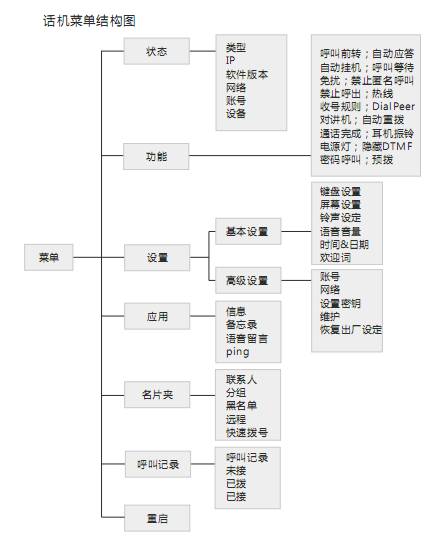
1、
本话机可通过话机按键或连接电脑后,通过WEB浏览器进行配置设定。
2、
设置前,请按连接图示连接好话机。
以下面账号为例:
服务器地址: 192.168.1.200
服务器端口: 5060
用户名: 8003
密码: 8003
电话号码: 8003
显示名称: 8003
首先,话机连接网络,自动获取到动态IP地址:
1、
菜单→设置→进入(图1图2)


图1 图2
1、
高级设置→进入(图3)→输入密码(注:初始密码为123)→进入(图4)

![`5OBL7TE6]PF$0FB1PTDJES](S400/S400.files/image11608.jpg)
图3 图4
2、
账号→进入(图5)→SIP未启用→进入(图6)


图5 图6
3、
基本SIP→进入(图7)

S400话机连接电脑后,可通过web浏览器来进行设置。
1. 首先保证话机已按图示连接完毕,按导航键的"↓"键,屏幕显示:
![Z]])O99)ESX0{9`J[$2W00N](S400/S400.files/image11702.jpg)
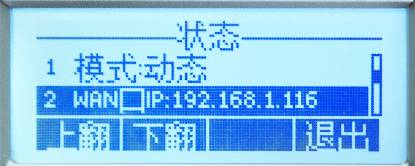
2.
WAN 口 IP :192.168.1.116 即为本话机自动获取的IP地址,开启连接电脑。 使用网页浏览器输入IP(例如:http://192.168.1.116)访问。输入用户名和 密码即可登录进入,默认的用户和密码分别是admin/admin ;
![V8{V3O3Z}S{P2%G3P0]_56T](S400/S400.files/image11706.jpg)
3.
基本设置→状态显示;
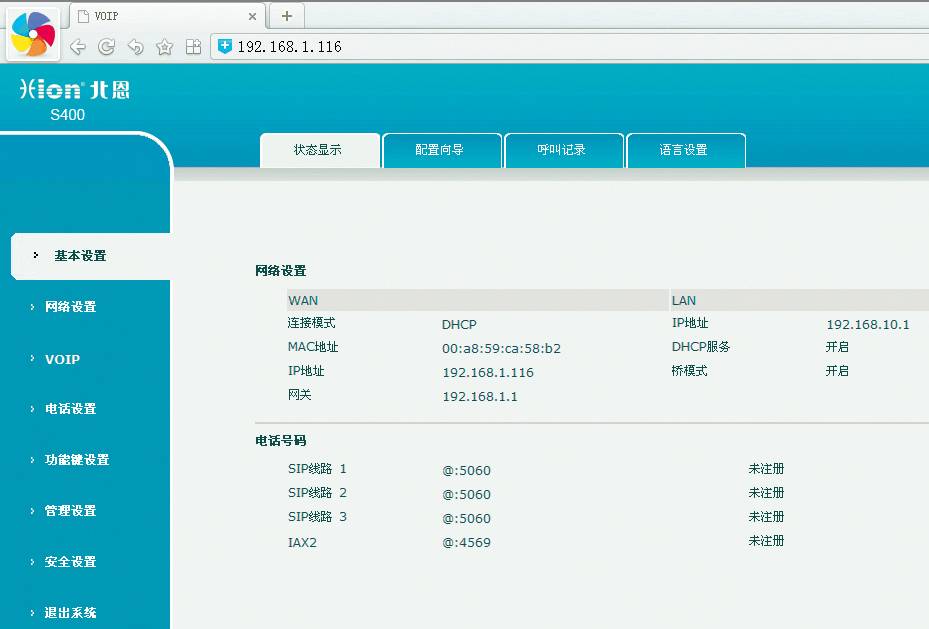
4.
基本设置→配置向导→选择DHCP模式→下一步;
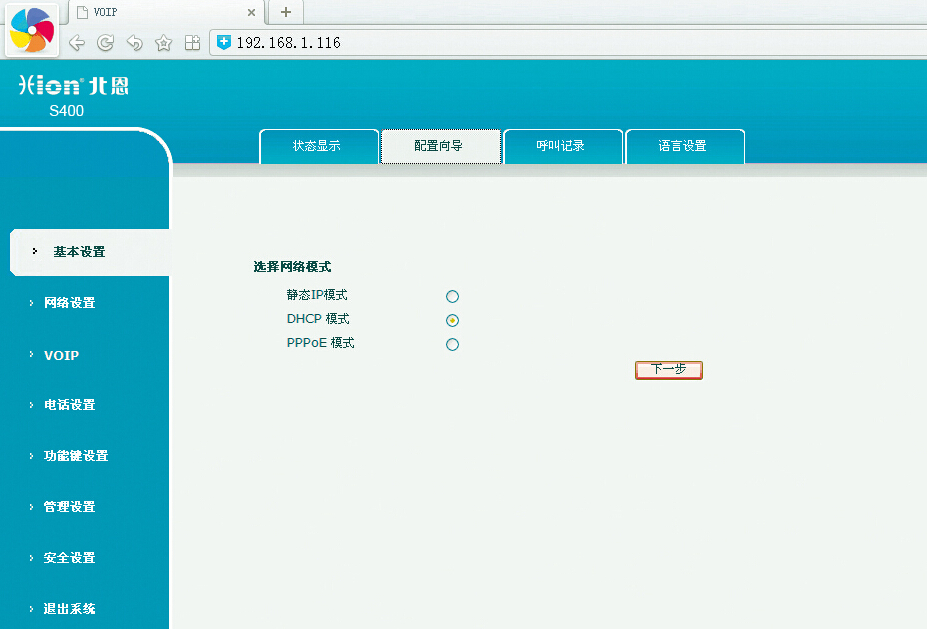
5.
SIP帐号快速设置→勾选开启注册→下一步;
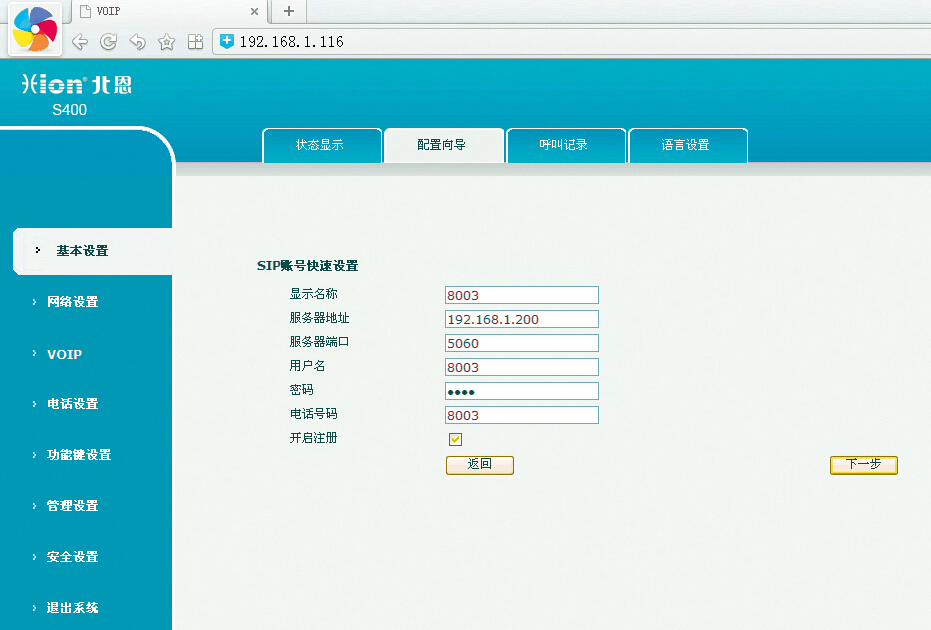
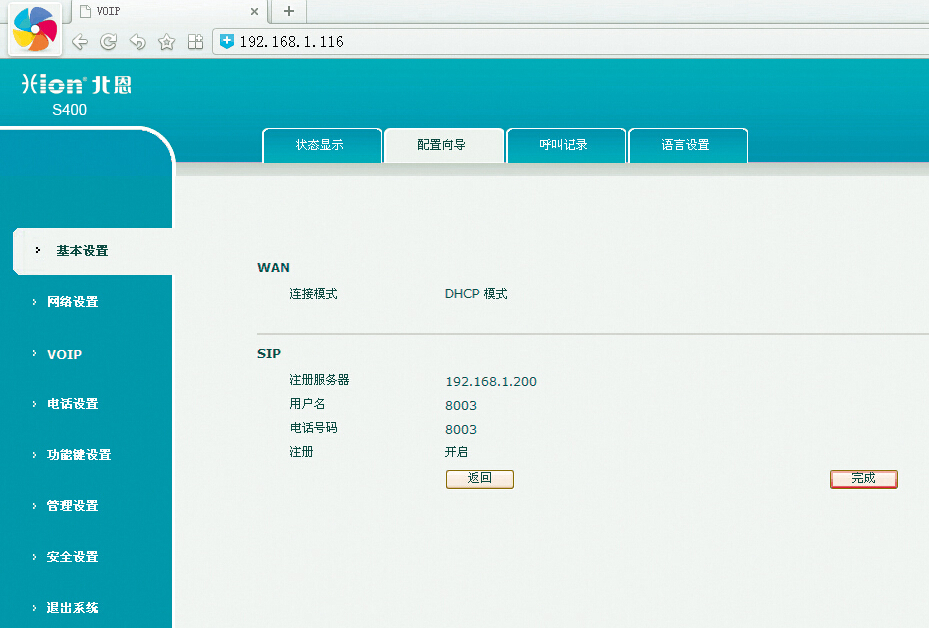
7.
提交成功,话机自动重启;
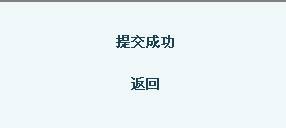
8.
点击返回,重新登录,可以查看注册成功。
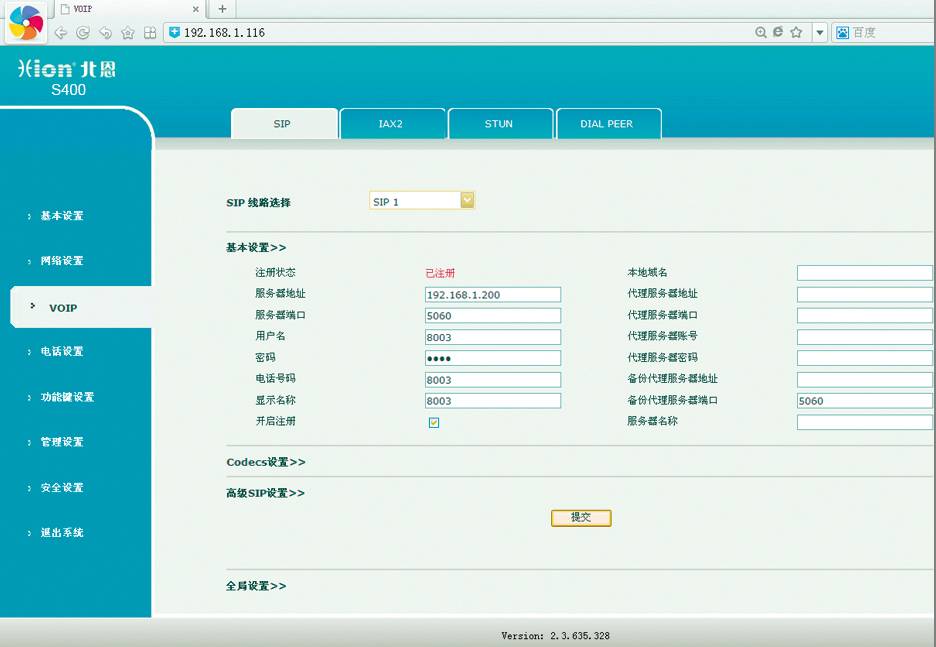
按键
|
按键名
|
功能
|
|
导航键
|
导航键方便用户进行选择操作。
在待机状态每个键还有特殊功能。
您可以根据自己的使用习惯通过Web页面对每个键进行配置。
|
|
电话本
|
查看通讯录,查看已存联系人列表,增加新联系人,编辑联系人。当查看完联系人列表后, |
|
静音键
|
在通话状态下按下此键,您可以听到对方的声音,但对方听不到您的声音; |
|
音量键
|
调节振铃,或者通话音量大小。
|
|
重拨/发送键
|
1.
在摘机或是免提模式下,按下此键重拨最后一个拨出的号码。
2.
在待机界面,按下此键可以查看已拨电话列表。
3.
您也可以在电话本/呼叫记录中查找到指定序号的联系人,并利用此序号进行快速拨号,按下此键, |
|
免提键
|
免提听筒键,按下此键进入免提听筒模式,可在不使用听筒的情况下进行拨号与交谈, |
|
指示灯
|
当有未接来电时,此灯会闪烁提示。
|
Soft key 1/2/3/4
|
按键功能根据屏幕下方显示内容,执行相应不同的功能,例如话薄/免扰/菜单/删除/重拨/发送/关闭/接听/拒绝/保持/转移/会议/等等。
|
|
|
通话记录
|
查看未接电话,已接电话,已拨电话。
|
|
数字键盘
|
输入电话号码或是数字。
|
|
可编程键
|
您可以通过Web页面进行配置,把每个键配置成不同的功能键,这样方便用户操作。
|
端口
|
名称
|
描述
|
|
电源接口
|
输入: 5V AC, 1A
|
|
WAN网络接口
|
10/100M 自适应以太网口,连接网络
|
|
LAN网络接口
|
10/100M 自适应以太网口,连接电脑
|
|
扩展板接口
|
接口类型:
RJ-45 直通
|
|
耳机接口
|
接口类型: RJ-9
|
|
听筒接口
|
接口类型: RJ-9
|
描述 |
|
去电 |
|
来电 |
|
|
保持 |
|
自动接听 |
|
静音模式 |
|
联系人 |
|
免打扰 |
|
免提模式 |
|
摘机模式 |
|
耳机模式 |
|
新信息 |
|
未接来电 |
|
来电转接 |
表1.可编程键设置成BLF的LED状态对应表
LED状态
|
描述
|
绿灯长亮
|
对方空闲
|
红灯慢闪
|
对方来电振铃
|
红灯长亮
|
对方正在通话中
|
灭
|
订阅失败
|
灭
|
没有订阅
|
表2.可编程键设置成Presence的LED状态对应表
LED状态
|
描述
|
绿灯长亮
|
对方在线
|
红灯慢闪
|
对方来电振铃
|
红灯长亮
|
对方正在通话中
|
灭
|
订阅失败
|
灭
|
没有订阅
|
表3.可编程键设置成line键的LED状态对应表
LED 状态
|
描述
|
绿灯长亮
|
正在通话中
|
绿灯快闪
|
来电或是去电
|
绿灯慢闪
|
通话保持中
|
红灯慢闪
|
注册失败
|
此线未注册或是此线空闲
|
表4.可编程键设置成MWI的LED状态对应表
LED状态
|
描述
|
绿灯闪烁
|
有未读新留言
|
灭
|
没有未读新留言
|
表5.电源指示灯LED状态对应表
LED状态
|
描述
|
红灯长亮
|
连接电源成功
|
红灯快闪
|
来电振铃
|
灭
|
未连接电源
|
在进行此步骤前,请确认您的环境已经具备宽带上网能力。
1. 有宽带路由器(Broadband Router)
将网络线一端连接到S400的WAN口,另一端连接到您的宽带路由器的LAN端口,这样即完成网络硬件的连接。在多数的情况下,您必须将您的S400的网络设定为DHCP模式。详细的设定方式请参阅2.2.1---设定网络。
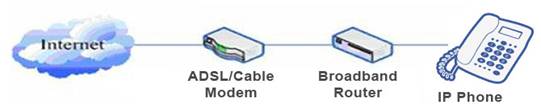
2. 无宽带路由器
将网络线一端连接到S400的WAN口,另一端连接到您的宽带调制解调器的LAN端口,这样即完成网络硬件的连接。在多数的情况下,若您使用的是电视电缆宽带,您必须将您的S400的网络设定为DHCP模式:若您使用的是 ADSL,您必须将您的S400的网络设定为PPPoE模式。详细的设定方式请参阅 2.2.1---设定网络

3. 当作宽带路由器
S400本身即具备宽带路由的能力,只要将S400的WAN端口适当连接上宽带调制解调器,并将您的计算机或其它具备上网能力的设备连接到S400的LAN端口,即可利用话机的宽带路由能力连接因特网。详细的设定方法请参阅2.2.1---设定网络。

在进行此步骤前,请确认您的电源接头与S400的电源插座吻合,同时电压与电流也符合话机工作所需。
1. 把变压器DC口连接到话机背面的DC 5V插口。
2. 把变压器的交流插头接到电源插座,话机进行开机。
3. 此时您的屏幕会显示系统引导进度条与“INITIALIZING”(开机中)。开机完成后,话机会在屏幕上显示当前日期,时间,左上角显示VOIP PHONE。(若您的屏幕显示不同的信息,则需要进一步设定您的网络联机模式)。
4. 如果话机登陆上服务器,此时,您便可开始拨打电话。
S400提供丰富完整的功能与参数设定,使用者可能需要具备相关的网络与SIP协议知识以便了解所有参数所代表的意义。为了让S400的使用者能够快速享受到网络电话所带来的高质量语音服务与低成本优势,特别在本章节列出基本而必须的设定选项,让使用者可以实时上手而不需了解复杂的 SIP 协议。
在进行此步骤前,请确认您的因特网宽带联机可正常运作,并完成网络硬件的连接。S400出厂时的预设网络模式为DHCP模式。因此,只要将S400连接到有DHCP服务的网络环境下即可自动连上网络。若您的网络环境并无DHCP服务的提供,则需要更改S400的网络设定。请依照您的网络类型,将S400的网络模式更改为PPPoE或者是Static IP(固定IP)。
设定为PPPoE模式(拨号式ADSL适用)
1. 请准备好您的PPPoE账号与密码。
2. 轻按菜单->设置->进入->高级设置,然后输入密码,选择网络->WAN口->网络类型,进入后通过导航键选择拨号,然后按保存按键。
3.按退出返回上一菜单,然后选择PPPoE设置点击进入。
4.屏幕会显示当前的信息,按删除键进行删除,然后输入正确的用户名和密码,然后按保存键。
5.按退出键六次回到待机界面。
6.查看状态信息,如果屏幕上显示正在协商,表示话机还在尝试登陆PPPoE服务器,如果显示的是IP地址,表示话机的PPPoE模式已经生效了。
设定为 Static IP 模式(固接式 ADSL/Cable,或是无 PPPoE / DHCP 的环境)
1.请准备好您的网络组态参数。所需要的参数为网络地址(IP Address),子网掩码(Netmask),预设网关 (Default Gateway/Router)与网域名称服务器(DNS)。若您不知道这些信息,请联络您的网络服务商或网络技术人员。
2.轻按菜单->设置->进入->高级设置,然后输入密码,选择网络 ->WAN口->网络类型,进入后通过导航键选择静态,然后按保存按键。
3.按退出返回上一菜单,然后选择静态设置点击进入。
4.屏幕会显示当前的信息,然后按删除键删除,输入你的IP地址,子网掩码,网关,DNS,然后按保存键保存。
5.按退出键六次回到待机界面。
6.查看状态信息, 屏幕上显示静态,屏幕的下面一行显示的是您刚才设定的网络地址以及网关,表示话机的 Static 的模式生效。
设定为 DHCP 模式
1.轻按菜单->设置->进入->高级设置,然后输入密码,选择网络->WAN口->网络类型,进入后通过导航键选择动态,然后按保存按键。
2.按退出键六次回到待机界面。
3.查看状态信息,屏幕第一行显示“DHCP”,第二行显示的是您获取的IP地址及网关,此时证明话机的DHCP模式生效。
您可以通过下面的设备来打电话:
1、拿起话柄,图标
![]() 会显示在屏幕左上角。
会显示在屏幕左上角。
2、按下免提键,图标
![]() 会显示在屏幕左上角。
会显示在屏幕左上角。
3、插上耳机,按下耳机键,图标
![]() 会显示在屏幕左上角。
会显示在屏幕左上角。
您也可以先拨号,然后选择您想使用什么设备进行呼出。
如果您不止注册了一个账号,您可以按下一个可用的line键,然后拨打电话。
1. 输入号码然后按发送键直接进行拨打。
2. 按下呼叫记录按键,使用导航键来进行选择要拨打的号码(按下左右导航键选择已接电话,未接电话和已拨电话)。
3. 按下重拨按键呼叫最后一个呼出的号码。
4. 按下设置为快拨键的可编程功能键,必要时按下发送键来呼出号码。
接听一路来电:
1.
如果您没有其他路电话,拿起手柄或是按下免提键或是接听按键来接听来电或者按下耳机键用耳机进行接听。
2.
如果您当前正在通话中,按下接听键来接听来电。
在通话过程中,您可以选择免提,手柄,耳机来接听,按下对应的按键或是摘机进行变换。
按下免扰键来开启免打扰模式,开启此模式后,任何来电都会被拒绝,图标
![]() 会显示在屏幕右上角,再次按下免扰按键会关闭免打扰,你可以在通话记录中查看免打扰模式下的未接电话。
会显示在屏幕右上角,再次按下免扰按键会关闭免打扰,你可以在通话记录中查看免打扰模式下的未接电话。
此功能帮助您将来电转移到另一话机号码。图标
![]() 会显示在屏幕右上角。
会显示在屏幕右上角。
来电前转可以设置成如下几种:
关闭:话机默认呼叫前转是关闭的。
全部:所有电话一来电就会被转移。
遇忙: 如果话机正在通话中而且关闭了呼叫等待,那么再来一路电话就会被转移。
无应答:来电振铃等待无人应答时间后,来电才会被转移。
通话话机来配置呼叫转移功能:
1.
按下菜单->功能->进入->呼叫前转->进入。
2.
有四个选项可以选择:关闭,全部,遇忙,无应答。
3. 除了关闭,选择其他三个中的一个,然后输入您要前转到的号码,然后按保存按键进行保存。
按下保持按键保持当前线路。
1.
如果只有一路电话处于保持中,按下保持按键可以恢复通话。
2. 如果有多路电话处于保持中,您可以按下对应line键或是上下导航键进行选择,然后按下保持键来恢复通话。
1.
依次按下菜单->功能->进入->呼叫等待->进入。
2.
使用左右导航键去选择开启或是关闭呼叫等待。
3.
然后按下保存键进行保存。
在通话过程中按下静音按键,图标 会显示在话机LCD上,开启静音模式后,对方不能听到你说话但你能听到对方说话,再次按下静音键可恢复到正常通话模式。
1. 盲转 在通话中,按下转移键, 输入要转接的号码并且按下【#】键确认后,即可将目前通话转接给第三方。转接后,您与原通话对方的通话将中断。呼叫转移时是不能够选择SIP Line的。
2. 出席转移 在通话中,按下转移键,输入要转移的号码按下发送键,待第三方接通后,按下转移键即可转移成功。(要使用此功能,您必须启用话机的呼叫等待和呼叫转移功能)。当有两路通话时,您同时只能对一方收发话,被保留的一方无法听到您的对话,也无法对您发话。 注意:您的网络电话话务服务厂商需支持(RFC3515),此功能才能正常运作。
3. 半出席转移 在通话中,按下转移键,输入要转移的号码按下发送键等待接听(并未建立此呼叫)的同时,按下转移键即可转移成功。(要使用此功能,您必须启用话机的呼叫等待和呼叫转移功能)。
1. 在通话过程中按下会议键。
2. 第一路通话被保持,然后听到拨号音,输入您想加入会议的号码然后按发送键。
3. 当对方接听后按下会议键把第一路加入会议中。
4. 如果您想解除会议,按下分开按键即可。 注:实现三方通话模式您必须启动话机三方通话功能。
可以在摘机/免提/耳机模式时,通过【Hold】键(屏幕显示为--)输入延迟;
一个--代表2秒。例如输入123--45,则表示呼叫123成功后,间隔2秒送DTMF(45),而123------45 表示间隔6秒,依次类推
注:需配置功能键为HOLD
S400默认支持2线SIP账号注册,并同时使用。话机对应的D3~4默认为SIP line键,可用于呼叫时进行SIP呼出账号选择。如果line键对应SIP账号注册失败,还可闪烁提示用户。
S400为方便企业级用户对多路呼叫的应答、呼叫支持,还可进行multi-line呼叫。用户可以最多接听10路呼入的电话:用户可以任意选择一路通话,其他9路被保持通话。可通过上下键进行切换通话路,然后按恢复键进行通话,上一路通话自动转为被保持。用户也可通过web将2个line键定义为multi-line键,一个line对应一路通话,line键灯在通话时常亮,保持后闪烁提示;可直接按line切换到该line对应的通话,然后按恢复键恢复通话。
Call pickup是模拟PBX的pickup功能流程实现的,即当A呼叫B,B此时振铃但无人应答,此时C便可摘机输入指定前缀码加上B的号码,抢接A的呼叫并与A通话。 具体是在C上通过配置dialpeer指定前缀码来实现的;如图:
![]()
*1*则为指定前缀码,当C抢接A的呼叫时,只要拨打*1*+B的号码即可,当然*1*前缀码用户可以任意选择,只要不影响当前的拨号规则即可。
当有电话会议时,A若需要加入已存在的会议中,可以输入指定前缀码加上会议号码即可加入会议。 具体是在A上通过配置dialpeer指定前缀码来实现的;如图:
![]()
*2*则为指定前缀码,当A加入会议时,只要拨打*2*+会议中的成员号码即可;当然*2*前缀码用户可以任意选择,只要不影响当前的拨号规则即可。
通常,当A呼叫B,B此时占线(busy),A将忙音提示挂机;为了让用户尽快地联系对方;在此可使用redial 功能,即A拨打指定前缀码加上B的号码,若B空闲,B摘机双方即可建立通话,不会受到影响;然而B若占线,A忙音提示挂机后(A会每隔60s去订阅一次B的通话状态),只要B处于空闲状态,A会自动震铃提示摘机,A摘机的同时会自动呼叫B,B摘机即可通话;若此时A临时有事不想联系B,则可在自动redial之前通过拨打指定前缀码加上B的号码取消该呼叫。
![]()
*3*为指定前缀码,当A要实现redial功能,只要拨打*3*+B号码即可;
*4*为指定前缀码,当A要取消redial功能,只要拨打*4*+B号码即可;
当然*3*/*4*前缀码用户可以任意选择,只要不影响当前的拨号规则即可。
当用户A在通过web浏览时,先通过一个连接(该连接指向用户B)点击呼叫用户B,那么用户A的话机会振铃,用户A摘机的同时,会自动拨打用户B,从而建立对用户B的呼叫。
注意:这需要一个支持click to dial的外部软件配合使用。
此功能允许用户回拨最后一个来电。
当有来电时,无人应答时间后,话机会自动接听来电。
您可以为每条sip设置热线号码,进入拨号界面,暖线超时时间后,话机会自动呼出设置的热线号码。
1) 依次按下菜单->应用->进入->信息->进入。
2) 使用导航键进行选择,您可以阅读收件箱和发件箱中的信息。
3) 查看新信息后,您可以按下回复按键来回复信息,按下输入法按键选择您要使用的输入法,当完成了信息的输入按下确认按键,然后使用左右导航键选择哪条line发送,按发送键进行信息的回复。
4) 如果您要撰写新信息,可以按下新按键,按下输入法按键选择使用的输入法,然后输入消息,按下确认,使用左右导航键选在哪条line发送,然后按下发送即可发送您刚编辑的新信息。
5) 如果您要删除信息,查看完信息后,按下删除按键后您会有三个选项可以选择:是,全部,否,根据您的需要进行选择。
您可以添加一些备忘录来提醒您一些重要的事情。
依次按下菜单->应用->备忘录->进入->增加。
有一些选项需要进行配置:日期,时间,文本,铃声,类型。完成后按下保存按键进行保存。
1) 依次按下菜单->语音留言->进入。
2) 使用上下导航键选择要设置语音信箱的sip,按下编辑,然后通过左右导航键开启语音信箱,输入语音信箱号码。
3) 按下保存按键进行保存。
4) 直接按下语音信箱按键查看语音留言,然后按下呼叫按键,拨打语音信箱号码,接通后会提示输入密码,然后就可以听取语音留言了。
1) 依次按下菜单->Ping->进入。
2) 输入想要Ping的IP,按开始,如果输入错误的话,还可以按“删除”修改IP,更改输入法
3)输入完IP后,等待一段时间显示“确认”,说明已经Ping通,若显示“失败”,说明没有Ping。
话机有4个可编程键,您可以分别为每个键设置不同功能,下面的列表列出了您可以设置的一些功能及其相关介绍,每个按键默认都是N/A,及默认没有设置任何功能。
1.设置类型为memory key
依次按下菜单->设置->基本设置->进入->键盘设置->可编程键,您有两个选项可以选择线路键和记忆键,
选择一个进入进行设置,使用左右导航键选择类型为memory key,依次填入号码,线路名字,在呼叫那边选择呼叫方式,有Normal,快速拨号,对讲机,BLF,Presence,Call Park,留言七个选择。
快速拨号
您可以设置此键为快速拨号按键,此功能方便拨打您经常拨打的电话号码。
对讲机
您可以设置此键为对讲机模式,该功能允许话机快速连接接线员或是秘书,广泛应用于办公环境。
BLF
BLF也叫做"忙灯场",用来提示用户所订阅的对象的状态,配合服务器用来抢接电话。BLF帮助您监控对方的状态(空闲,振铃,通话中),请参阅LED指示灯状态来了解对方不同状态下LED的状态。
注意:在Web页面,您还可以设置抢接号码来实现抢接功能,例如如果设置BLF号码为212,抢接号码为*8,当212有来电时,按下BLF按键,会自动呼叫189来抢接212的来电。
Presence
Presence叫做“呈现”,和BLF相比,还能够查看对方是否在线。
MWI
当设置此键为MWI后,当有新留言时按下此按键您可以快速查看未读新留言。
Call park
当设置此键为Call Park后,需要设置服务器号码,此时有一路通话,如果您在此地不方便说话,可以按下此键,听到一个Call Park号码,您可以去另一个地方输入此号码,便可直接恢复通话
。
2.设置类型为线路
您可以设置这些键为线路键,按下按键,就会进入拨号界面。
3.设置类型为Key
Event
您可以设置这些键的功能类型为Key Event,而且子类型有好多选项可以选。
选择下面其中一个,该键就会有对应的功能。
l
None(无)
l
MWI(留言)
l
DND (免打扰)
l
Hold(保持)
l
Transfer (转移)
l
Phone Book(名片夹)
l
Redial(重拨)
l
Pick up(抢接)
l
Join(加入)
l
Auto-redial-on(自动重拨)
l
Auto-redial-off(取消自动重拨)
l
Call Forward(呼叫前转)
l
History (历史)
l
Flash(闪存)
l
Memo(备忘录)
l
Headset(耳麦)
l
Release(释放):按下该键,可以结束所有通话。
l
Lock(键盘锁):待机按下该键可选择是否锁键盘。
l
SMS(信息)
l
Call Back(回拨)
l
Power Light(电源灯)
l
Hide DTMF(隐藏DTMF)
l
Agent
l
Prefix(前缀)
l
Hot Desking:待机按下该键,你可以清楚当前的sip信息,并注册自己的新的sip信息。
4.设置类型为DTMF
您可以设置此键为DTMF按键,这样方便您拨打编辑号码或是通话过程中输入数字。
5.设置类型为远程(URL)
远程需要配一个XML Phonebook的地址,按下这个键后就直接访问对应的远程电话本。
6.设置类型为BLF
List Key
BLF List Key要配合Broadsoft的服务器来做。传统的BLF是一个号码对应一个subscribe,这样如果订阅的号码很多的话可能会阻塞。BLF List Key是在服务器端把要订阅的号码放到一个组里,话机用这个组的url来统一订阅,根据服务器发来的notify,解析出各个号码的具体信息,号码,名字,状态。然后把没用的上的MemoryKey设为BLF List Key。以后如果订阅对象的状态发生了变化,就改变对应的led灯。
7.设置类型为Multicast
设置组播地址和语音编码后,按下此键可以发起组播。
注意:更多功能见8.3.4.7
1.依次按下菜单->功能->进入->自动挂机-> 进入。
2.通过导航键选择模式为开启,然后设置播放催挂音时间,单位为s,然后点击保存。
3.当通话挂断后,在设置时间播放催挂音后,话机自动回到待机界面了。
1.依次按下菜单->功能->进入->匿名呼叫->进入。
2.选择要开启匿名呼叫的sip线,点击进入,然后通过导航键选择开启或保存,然后点击保存。
3. 选择开启,对端不可以匿名呼入,选择关闭,对端能匿名呼入。
1.依次按下菜单->功能->进入->拨号规则->进入。
2.有如下规则可设置:按#键发送,超时发送,超时,长度匹配,#发起忙转,挂机忙转,挂机出席转。可以通过导航键开启或关闭每个拨号规则。
1.依次按下菜单->功能->进入->Dial Peer->进入。
2.点击增加,输入号码和目的地,例如号码为1,目的地为1234,点击保存。
3.在拨号界面输入1#,即可快速呼出1234。 更多功能见4.1-4.4以及8.3.3.4
1.依次按下菜单->功能->进入->自动重拨->进入。
2.通过导航键选择模式开启或是关闭,选择开启,还需要设置间隔,次数,然后点击保存。
3.开启自动重拨后,拨打电话时,如果对端不能接听电话,本端会跳出是否自动重拨的提示框,点击是,本端会按照自己设置的间隔和次数自动呼叫对方。
1.依次按下菜单->功能->进入->通话完成->进入。
2.通过导航键开启此功能。
3.拨打电话时,如果对端不能接听电话,本端会跳出通话完成,等待对端号码;点击确认,当对端处于空闲状态时,本端会被提示通话完成, 呼叫对端号码?点击确认,话机会自动呼叫对端号码。
1.依次按下菜单->功能->进入->耳麦铃声->进入。
2.通过导航键开启此功能后,插上耳机,来电时来电铃声会通过耳麦响起。
1.依次按下菜单->功能->进入->电源灯->进入。 2.通过导航键开启或是关闭电源灯。
1.依次按下菜单->功能->进入->隐藏DTMF->进入。 2.通过导航键可选择的选项有:Disabled,All,Delay,Last Show。建立一路通话后输入DTMF,DTMF会像你所设置的显示方式显示出来。
1.依次按下菜单->功能->进入->禁止呼出->进入。
2.左右键开启/关闭。开启禁止呼出,所有电话都拨不出去,提示“请挂机“。
1.依次按下菜单->功能->进入->密码呼叫->进入。
2.通过导航键开启后,可设置密码前缀和密码长度。例如,您想拨打1234567,您开启了密码呼叫,并设置密码前缀为123,密码长度为3,进入拨号界面,输入号码,话机屏幕上会显示成123***7。
1.依次按下菜单->功能->进入->Pre Dial->进入。
2.通过导航键开启后,实现预拨功能。
1. Action URL,从功能的实现效果来理解,就是话机端一个Action产生一个URL,Action即话机端的动作如接收到来电(Incoming call)、拨出电话(Outgoing call)、开启DND(open DND)、挂断电话(On hook)等,话机网页设置页面列出所有其支持的动作,每个动作对应一个可由用户自定义的URL。当产生某个动作的时候,话机即发出对应URL的HTTP Get,从而达到上报自身动作的目的。
2. Active URI,从功能的实现效果来理解,即在远端(如PC)发一个URI至话机,话机接收到后会产生某个动作如拨号、开启DND等。进入话机web页面的PHONE->FEATURE,输入Active URI Limit IP(例如PC的IP)。
进入话机web页面的PHONE->FEATURE,输入Push XML Server(例如PC的IP),这样PC就可以推送一些文本,信息,电话本,广告等给话机,以便及时更新消息。
1.依次按下菜单->设置->进入->基本设置-> 进入->键盘设置->进入。
2.有四项可以设置:可编程键,复用键,长按键,软按键,你可以分别对它们进行设置。按下进入按键进入设置界面,然后使用导航键进行功能选择,对每个键进行设置。
3.然后按确认键进行保存。
1. 依次按下菜单->设置->进入->基本设置-> 进入->屏幕设置->进入。
2. 您可以设置话机的对比度和亮度,按下进入后使用导航键进行设置,然后按保存按键进行保存。
1. 依次按下菜单->设置->进入->基本设置-> 进入->铃声设定->进入。
2. 您可以设置铃声音量和铃声类型,按下进入后使用导航键进行设置,然后按保存键进行保存。在铃声类型中,系统默认铃声有9个可以选择,用户自定义铃声有3个,您可以通过web页面进行设置。
1.依次按下菜单->设置->进入->基本设置-> 进入->语音音量->进入。
2.使用导航键来调大调小语音音量,然后按下保存按键保存设置。
1.依次按下菜单->设置->进入->基本设置-> 进入->时间&日期->进入。
2.您有两个选择:自动和手动,使用左右导航键进行选择,然后按下保存键。
1.依次按下菜单->设置->进入->基本设置-> 进入->欢迎词->进入。
2.您可以编辑输入信息然后按下保存,当话机启动时编辑的信息就会显示在话机屏幕上。
1. 依次按下菜单->设置->进入->基本设置-> 进入->语言设置->进入。
2. S400 话机支持两种语言,您可以使用导航键进行选择。默认的两种语言为英文和中文。
依次按下菜单->进入->高级设置,然后输入密码进入设置界面,默认的密码为123,您可以通过web页面修改密码。然后选择账号设置,按下进入按键进入设置界面,您可以进行sip的一些设置。
依次按下菜单->进入->高级设置,然后输入密码进入设置界面。然后选择网络,按下进入按键进入设置界面,您可以对网络进行一些设置,参阅2.2.1设定网络。
依次按下菜单->进入->高级设置,然后输入密码进入设置界面。然后选择设置密钥,按下进入按键进入设置界面,您可以分别对菜单密码,键盘锁密码,键盘锁状态,禁止呼出进行设置。
依次按下菜单->进入->高级设置,然后输入密码进入设置界面。然后选择自动更新,按下进入按键进入设置界面,您可以分别对自动升级,导出文件,升级进行设置。
依次按下菜单->进入->高级设置,然后输入密码进入设置界面。然后选择恢复出厂设定,按下进入按键进入设置界面,提示:现在恢复出厂设置吗?您可以选择是或否。
S400对不同的用户有三种不同的配置方法:
对于话机的浏览器设定和命令行的设定可以分为两种模式:使用者模式与管理者模式,管理者模式下可以查看并修改所有的选项,而使用者模式下只能查看不能修改有关SIP(1-2)和IAX2选项以及服务器的地址和端口。当话机出现输入密码提示时,输入不同的信息将进入不同的模式:
l 使用者模式: 用户名:guest 密码:guest
2 管理者模式: 用户名:admin 密码:admin
对于利用话机按键设定的方式,预设的密码是:123。
当S400与您的计算机皆成功连上网络时,在Internet Explorer上输入话机WAN口的IP地址(话机的IP地址可以通过按导航键下键查询获得)http://xxx .xxx.xxx.xxx/,(如果话机配置web登录端口为非80标准端口,则需要输入http://xxx.xxx.xxx.xxx:xxxx/,否则会显示找不到服务器)即可看到网页管理接口的登录画面(如下图)。输入用户名和密码和语言选择并点选【登陆】按钮即可进入设定画面。
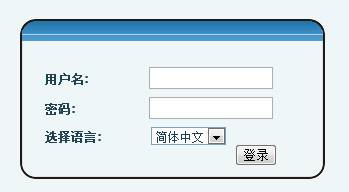
*若您未将您更改的设定储存,下次开机时会恢复到先前未更改的状态。要让您的设定保存下来,请在更改完设定值后,点选管理设置下的配置文件里的保存按钮将您的设定存盘,在这个过程中话机不用重新开机即刻生效。
8.3.1.1状态显示
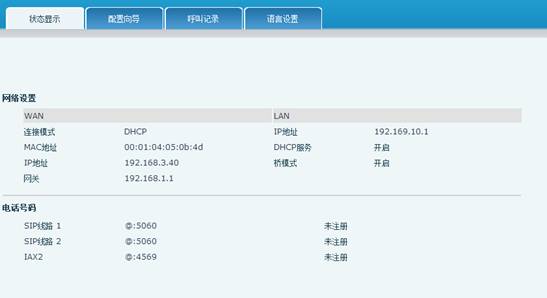
状态显示
字段名称
|
说明
|
网络设置
|
显示了话机的当前WAN、LAN配置:包括WAN IP获得方式(静态、DHCP、PPPoE)和IP,MAC地址,预设网关IP地址, LAN IP地址, DHCP服务器,桥模式开启状态。
|
电话号码
|
显示了话机当前SIP线路1-2和IAX2注册对应的电话号码及状态。页面最下方显示的是S400版本号。
|
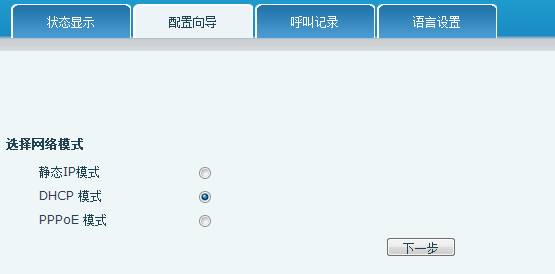
配置向导
|
|
话机的网络联机方式,请依实际的网络环境,选择适当的网络模式。此话机提供三种网络联机方式:
l
静态IP模式:若您的ISP服务商提供您固定的IP地址,您可以选择此项目。选择后,您必须填入静态IP模式设置表格中的静态IP地址/子网掩码/网关/ DNS域名等相关资料。若您不知道这些信息,请向您的ISP服务商或网管人员请求协助。
l
DHCP模式:在此模式下,网络相关的信息将自动向DHCP服务器取得,您不需要手动输入这些字段。
l
PPPoE模式:选择此模式时,您必须要输入ADSL的联机账号与密码。
您也可以参考2.2.1设定网络,快速设定你的网络。
|
|
选中静态IP模式,点击【下一步】就可以简单的配置网络地址以及SIP参数(默认为1线)并浏览配置项。点击【返回】返回到上个页面。
|
|
|
|
静态IP地址
|
请输入您被分配的 IP 地址
|
子网掩码
|
请输入您被分配的子网掩码
|
网关
|
请输入您被分配的预设网关地址
|
DNS域名
|
设定DNS域名后缀,当用户输入域名地址用DNS无法解析时,话机将此domain加在域名地址后再去解析
|
主DNS
|
请输入您的主DNS服务器地址
|
备用DNS
|
请输入您的备用DNS服务器地址
|
|
|
显示名称
|
配置显示姓名,能够做主叫时在被叫方(没有给主叫方命名)能显示此配置参数,允许英文字母输入
|
服务器地址
|
配置SIP注册服务器地址,支持域名形式的地址
|
服务器端口
|
配置SIP注册服务器信令端口
|
用户名
|
配置SIP注册的账号
|
密码
|
配置SIP注册账号的密码
|
电话号码
|
配置注册到SIP服务器的号码
|
开启注册
|
配置允许/禁止注册
|
|
|
显示你手动配置的详细信息。
选中DHCP模式,点击【下一步】就可以简单配置SIP参数(默认为1线)并浏览配置项。点击【返回】返回到上个页面,具体操作同静态IP模式设置。
选中PPPoE模式,点击【下一步】就可以简单配置联机账号与密码以及SIP参数(默认为1线)并浏览配置项。点击【返回】返回到上个页面,具体操作同静态IP模式设置。
|
|
|
|
PPPOE服务器
|
服务名,如PPPoE服务商没有特殊要求,此名一般为默认值即可。
|
用户名
|
请输入您的 ADSL 账号
|
密码
|
请输入您的 ADSL 密码
|
注意:在对上面的操作完成后点击【完成】按钮,话机将自动保存当前配置并重启,重启成功后就能用刚才所注册的账号拨打电话了。
|
|
通过此页面可以查询所有的呼出记录。

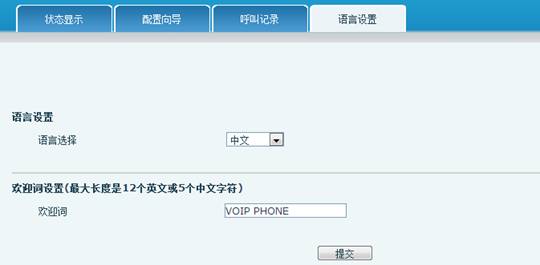
呼叫记录
|
|
字段名称
|
说明
|
开始时间
|
此通话记录的开始时间
|
持续时间
|
此通话记录的通话时间,单位为秒
|
被叫号码
|
此通话记录对方帐号以及通话协议和使用线路
|
语言设置
|
|
字段名称
|
说明
|
语言设置
|
设置话机显示语言,默认为英语
|
欢迎词设置
|
设置话机欢迎辞
|
注意:欢迎词的最大长度是12英文字符和5个中文字符
|
|
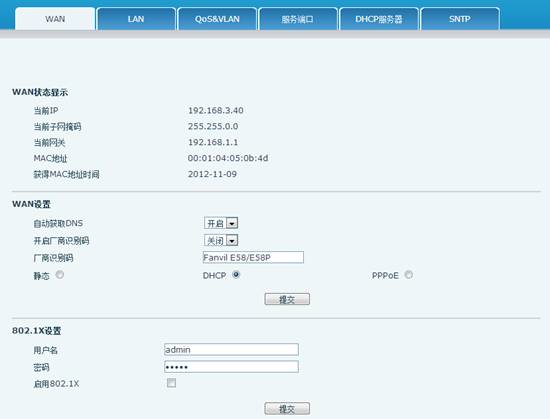
WAN配置
|
|
|
|
当前IP
|
当前话机IP
|
当前子网掩码
|
子网掩码
|
当前网关
|
当前预设网关IP
|
MAC地址
|
MAC地址
|
获得MAC地址时间
|
显示获得MAC地址时间
|
|
|
话机的网络联机方式。请依实际的网络环境,选择适当的网络模式。此话机提供三种网络联机方式:
l
静态:若您的ISP服务商提供您固定的IP地址,您可以选择此项目。选择后,您必须填入静态IP模式设置表格中的:静态IP地址/子网掩码/网关/DNS域名等相关资料。若您不知道这些信息,请向您的ISP服务商或网管人员请求协助。
l
DHCP:在此模式下,网络相关的信息将自动向DHCP服务器取得,您不需要手动输入这些字段。
l
PPPoE:选择此模式时,您必须要输入ADSL的联机账号与密码。
您也可以参考2.2.1 网络设定,快速设定你的网络。
|
|
自动获取DNS
|
配置是否利用DHCP模式获得DNS地址,若不配置则使用静态配置的DNS server;默认为开启
|
只有当话机使用静态模式的时候才需要设定
|
|
静态IP地址
|
请输入您被分配的IP地址
|
子网掩码
|
请输入您被分配的子网掩码
|
网关
|
请输入您被分配的预设网关地址
|
DNS域名
|
设定DNS domain后缀。当用户输入域名地址用DNS无法解析时,话机将此domain加在域名地址后再去解析
|
主DNS
|
请输入您的主DNS服务器地址
|
备份DNS
|
请输入您的备用DNS服务器地址
|
|
|
只有当话机使用PPPoE模式的时候才需要设定
|
|
PPPoE服务器
|
服务名,如PPPoE服务商没有特殊要求,此名一般为默认值即可
|
用户名
|
请输入您的 ADSL 账号
|
密码
|
请输入您的 ADSL 密码
|
注意:
1)在设定完参数后,需要点击【提交】生效。
2)如果进行了更改IP操作,网页必定不再响应,所以此时应当在地址栏输入新的地址才能连接上话机。
3)如果系统启动时使用DHCP获得IP,而DHCP服务器的网络地址和系统的LAN的网络地址相同,那么系统在获得DHCP IP后,将LAN的网络地址最后一位加1,同时修改LAN的DHCP 服务器的分配IP地址段;如果系统启动后,WAN再接入DHCP访问,并且DHCP服务器的分配的网络地址和LAN的相同,那么WAN将无法获得IP接入网络。
|
|
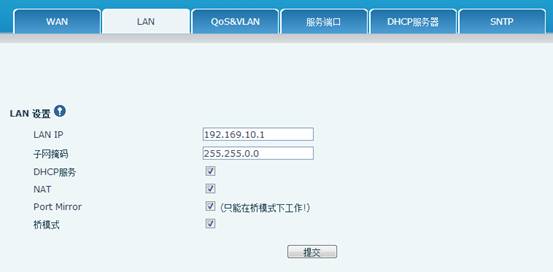
LAN配置
|
|
字段名称
|
说明
|
LAN IP
|
设定LAN静态IP
|
子网掩码
|
设定LAN子网掩码
|
DHCP服务
|
启用LAN端的DHCP Server,用户在修改LAN IP后,话机会自动根据IP和子网掩码对DHCP Lease Table进行修改调整并保存设定,用户需要重启话机使DHCP Service设定生效。
|
NAT
|
启用NAT。
|
Port Mirror
|
配置是否启用Port Mirror,Port Mirror只在桥模式下有效,Port Mirror的功能是复制话机WAN口的信息到话机LAN口。
|
桥模式
|
使用桥接模式(透明模式):桥模式将使话机不再为实体 LAN 端口设定IP地址,LAN口与WAN口将连入同一网络。点击【提交】,话机会自动重启。
|
注意:当桥接模式被选中,则局域网配置将不再生效。并且当LAN IP或者桥模式改变时,系统会自动重启!
|
|
S400终端系统支持802.1Q/P协议,支持DiffServ配置。其中,VLAN功能可以配置Voice VLAN和Data VLAN使用不同VLAN ID。系统配置Data VLAN,可以将信令、语音流和系统其他数据流加上不同的VLAN ID处理,这样对于系统的VLAN应用更加灵活。(可结合下图理解使用VLAN的好处)
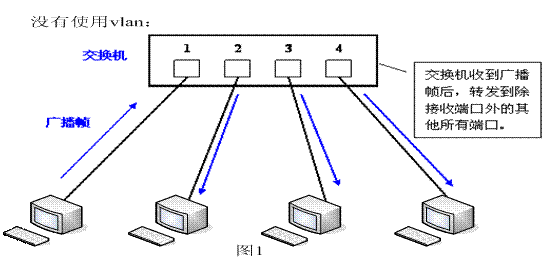
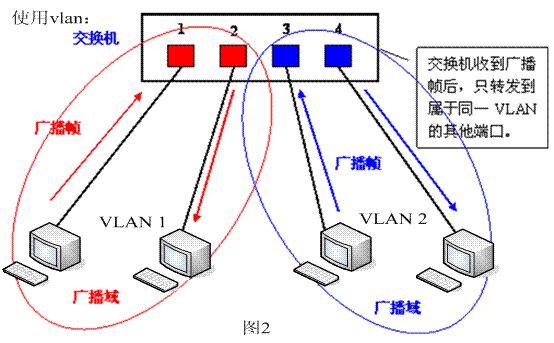
在图1中,在一台未设置VLAN的二层交换机上,任何广播帧都会被转发给除接收端口外的所有其他端口。例如,计算机A(端口1)发送广播信息后,会被转发给端口2、3、4。 在图2中,在交换机上生成红、蓝两个VLAN;同时设置端口1、2属于红色VLAN、端口3、4属于蓝色VLAN。再从A(端口1)发出广播帧的话,交换机就只会把它转发给同属于一个VLAN的其他端口——也就是同属于红色VLAN的端口2,不会再转发给属于蓝色VLAN的端口。同样,C(端口3)发送广播信息时,只会被转发给其他属于蓝色VLAN的端口,不会被转发给属于红色VLAN的端口。 就这样,VLAN通过限制广播帧转发的范围分割了广播域。上图中为了便于说明,以红、蓝两色识别不同的VLAN,在实际使用中则是用“VLAN ID”来区分的。
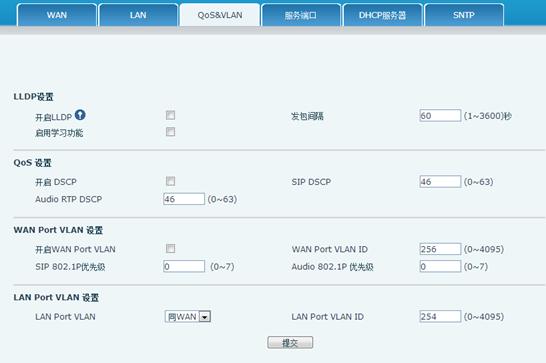
QoS & VLAN配置
|
|
字段名称
|
说明
|
LLDP 设置
|
|
开启LLDP
|
开启话机发送LLDP报文功能。
|
启用学习功能
|
开启话机学习LLDP功能,开启之后,话机会自动学习交换机中的QoS,VLAN ID,802.1p等配置的值。如若不同,话机会自动更新成交换机中的值,与交换机同步。
|
发包间隔
|
话机发送报文时间间隔,单位是秒。默认是60秒。
|
QOS设置
|
|
开启DSCP
|
配置是否启用DSCP
|
SiP DSCP
|
设置SiP DSCP的值
|
Audio RTP DSCP
|
设置Audio RTP DSCP的值
|
WAN VLAN设置
|
|
开启WAN Port VLAN
|
启用WAN口的VLAN
|
WAN Port VLAN ID
|
设置VLAN的ID值,范围是0-4095
|
Sip 802.1P优先级
|
设置Sip 802.1P的值,范围是0-7
|
Audio 802.1P优先级
|
设置Audio 802.1P的值,范围是0-7
|
LAN VLAN设置
|
|
LAN Port Vlan
|
启用/禁用Port Vlan。
同WAN:和WAN口的ID值是一样的
关闭:不启用Port Vlan
开启:启用后输入和WAN口不一样的ID值
|
LAN Port VLAN ID
|
设置VLAN的ID值,范围是0-4095
|
通过此页面可以设置Telnet ,HTTP,HTTPS,RTP端口.

服务端口
|
|
字段名称
|
说明
|
服务器端口
|
|
Web服务器类型
|
使用网页服务协议的类型,可以是HTTP或HTTPS。选择某种协议后就用哪种协议登录网页即可。例:https://192.168.1.25或http://192.168.1.25。
|
HTTP端口
|
配置web浏览端口,默认80端口,如果要增强系统安全性,建议修改成非80标准端口,更改后保存设置,重新登录时注意以http://xxx.xxx.xxx.xxx:xxxx的方式登录。
|
HTTPS端口
|
在使用HTTPS协议前必须下载HTTPS证书到话机中,下载到话机后,选择HTTPS协议,配置web浏览端口,默认443端口,如果要增强系统安全性,建议修改成非443标准端口,更改后保存设置,重启话机,重新登录时注意以http://xxx.xxx.xxx.xxx:xxxx的方式登录。
|
Telnet端口
|
配置telnet端口,默认23端口。
|
RTP开始端口
|
配置话机RTP打开起始端口,此端口分配为动态分配。
|
RTP端口数量
|
配置话机分配RTP端口的最大数量,默认200个。
|
注意:
1)若更改Telnet ,HTTP端口号,最好设定为大于1024的端口号,因为1024内的端口为系统保留端口。
2)HTTP端口号设定为0, 则禁止HTTP服务。
|
|
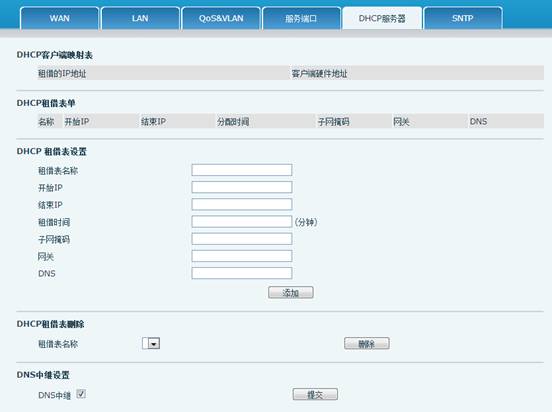
DHCP服务器
|
||
字段名称
|
说明
|
|
DHCP 租借表单
|
DHCP分配出去的IP-MAC映射表。如果话机的LAN口接了设备,那么该表将显示该设备的IP以及该设备的MAC地址。
|
|
显示DHCP租借表单,其中租借时间单位为分钟。
|
||
租借表名称
|
添加的租借表名称
|
|
开始IP
|
添加的租借表IP的起始地址开始IP。LAN口分配地址的时候从这个地址开始搜索闲置的IP地址分给在LAN口申请使用DHCP的设备。
|
|
结束IP
|
添加的租借表IP的结束地址。开始到结束地址的个数决定了接入LAN口的网络设备可得的IP的数目。一个接入LAN口网络设备DHCP所得到的地址必定是介于开始IP和结束IP之间。
|
|
租借时间
|
添加的租借表租借IP的租借期
|
|
子网掩码
|
添加的租借表的子网掩码
|
|
网关
|
添加的租借表IP的默认网关IP
|
|
DNS
|
添加的租借表IP的默认DNS服务器IP;点击【增加】提交,即可增加DHCP租借表。
|
|
![]()
选择下拉菜单中的想要删除的租借表名称,点击【删除】提交即可从DHCP租借表单中删除所选项。
![]()
DNS 中继
|
配置话机DNS 中继方式;此方式可以使用户连接LAN的设备直接使用话机LAN口IP作为DNS服务器代理通过WAN配置的DNS服务器进行查询域名解析,并返回解析结果,默认打开。选中后,点击【提交】生效。
|
|
注意:
1)租借表的大小不能超过C类网段所包含地址个数,推荐不要对此作更改,而使用系统默认租借表。
2)用户如果修改DHCP租借表,需要保存配置并重启才能生效。
|
||
根据自己所处的位置配置时区及SNTP服务器来自动获取时间以及夏令时功能,也可以根据自己需要手动调整时间。
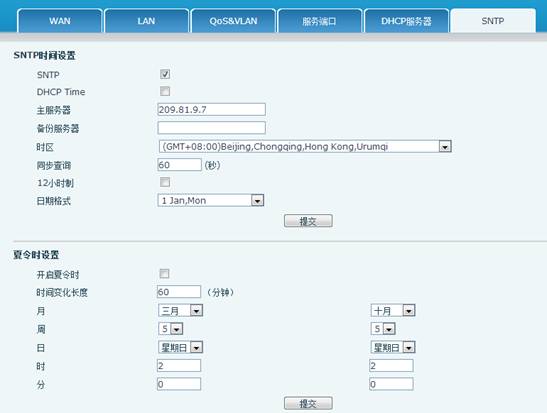
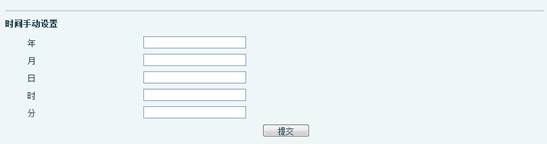
SNTP
字段名称
|
说明
|
SNTP时间设置
|
|
SNTP
|
配置是否启用SNTP服务器
|
DHCP Time
|
是否使用DHCP动态获取时间,开启后,话机会在一定时间段自动同步网络时间。
|
主服务器
|
配置话机获得当前时间的SNTP主服务器地址。
|
备份服务器
|
配置话机获得当前时间的SNTP备份服务器地址。
|
时区
|
配置对时区的选择
|
同步查询
|
每隔多少时间向服务器询问进行同步,默认60秒
|
12小时制
|
可切换成12小时制,默认是24小时制
|
日期格式
|
配置日期格式
|
夏令时设置
|
|
开启夏令时
|
配置启动夏令时
|
时间变化长度(分钟)
|
配置夏令时的时间变化长度
|
月
|
配置夏令时起始月份和结束月份
|
周
|
配置夏令时起始周和结束周
|
日
|
配置夏令时起始星期和结束星期
|
时
|
配置夏令时起始小时和结束小时
|
分
|
配置夏令时起始分钟和结束分钟
|
手动设置时间
|
|
|
|
手动进行时间设置,需首先禁用SNTP服务,并且上图中的年月日小时分钟每一项都需要填写并提交才能使手动设置成功。
|
|
8.3.3VOIP
在这里进行SIP服务器的配置。
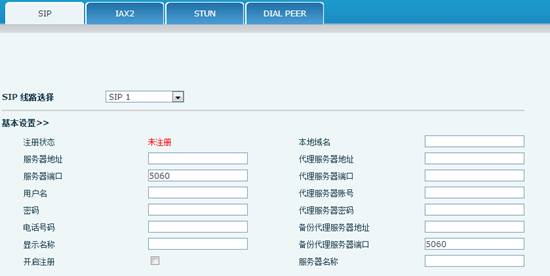
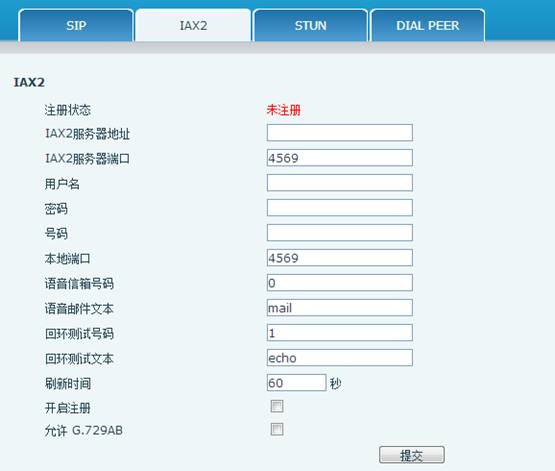
字段名称
|
说明
|
注册状态
|
话机IAX2注册状态显示;如果注册成功将显示Registered,否则显示Unregistered。
|
IAX2服务器地址
|
配置IAX2的服务器地址,可以是域名形式
|
IAX2服务器端口
|
配置IAX2的服务器端口
|
用户名
|
配置IAX2认证用户名
|
密码
|
配置IAX2认证用户密码
|
号码
|
配置IAX2用户号
|
本地端口
|
配置设备本端IAX2监听端口
|
语音邮箱号码
|
配置语音信箱号码,如果IAX2支持语音信箱,语音信箱是字母形式的,话机无法输入字母, 就用这个号码替换成voice mail的帐号。
|
语音邮件文本
|
配置语音信箱名,如果IAX2支持语音信箱,这里配置语音信箱的名字。
|
回环测试号码
|
配置是否支持平台回环,如果平台支持回环,回环呼叫号码为文本格式, 那么话机配置这个回环测试号码代替回环实际文本号码。 此功能是指通过平台,终端可进行回环呼叫测试,看终端到平台通话是否正常。
|
回环测试文本
|
配置回环测试文本号
|
刷新时间
|
IAX2注册更新时间,时间单位为秒,建议用户在60至3600之间做出选择。
|
开启注册
|
配置允许/禁止注册到服务
|
允许G.729
|
配置是否支持支持G.729,话机发送的codec支持G.729, 如果您使用了idefisk(不支持G.729),那么呼叫idefisk会导致您的PC死机。
|
Stun功能大致可以这样理解:我们的设备要通过STUN得到NAT的外网IP和SIP的信令监听端口的外网port,替换SIP注册包中的contact字段中的IP和port,然后注册。这样就可以确保当外网有人呼叫您的时候能找到您!(可以结合下图理解)。
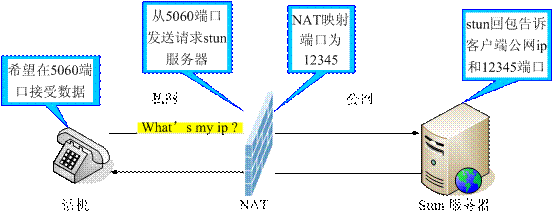
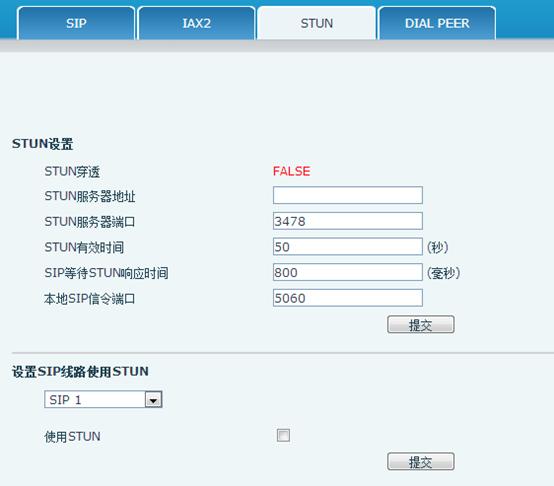
STUN
|
||
字段名称
|
说明
|
|
STUN 穿透
|
显示STUN穿透判断,true为STUN可穿透,false则为不可穿透。
|
|
STUN 服务器地址
|
配置SIP STUN服务器地址
|
|
STUN 服务器端口
|
配置SIP STUN服务器的端口
|
|
STUN 有效时间
|
STUN检测NAT类型间隔时间;NAT发现一个 连接超过一段时间后没有活动, 它就会关闭这个映射,因此你必须间隔一段 时间发送一个数据包出去以保证keep alive。
|
|
SIP等待STUN响应时间
|
配置SIP等待STUN响应时间,根据你目前使用的网络情况来输入时间。
|
|
本地SIP信令端口
|
配置本地SIP信令端口,默认为5060(此端口即时生效,修改后,SIP呼叫就会使用修改后的端口进行通信)。
|
|
|
||
选择配置第几线的SIP账号,有二线可供选择。选择完切换到该线账号配置。
|
||
使用Stun
|
配置启用/禁用SIP STUN;
|
|
注意:SIP STUN是用来实现SIP对NAT的穿透,实现的是一种服务,当话机配置STUN 服务器的IP和端口(一般默认为3478),并选中使用 Stun后,即可使用普通的SIP 服务器实现话机对NAT的穿透。
|
||
号码IP表的功能是实现话机在Internet上的呼叫的一种方法,也可以通过配置号码IP表,使话机的呼叫更加灵活多变。比如用户知道对方的号码和IP,想通过点对点模式直接拨打对方:假如对方IP为192.168.1.119我们就可以在这儿配置一条类似下面图的规则,我们只需要拨号:156就能呼叫IP为192.168.1.119这个用户。
![]()
比如要拨打北京地区的PSTN电话,我们可以设置下面这个拨号规则,所有以1开头的电话号码都将通过这个规则发起呼叫,如想拨打010-62213123这个号码,我们只需要拨号162213123即可。

为了节省存储量以及用户的大量输入,特意增加以下功能:

1、增加了以x代表任意一位数字的匹配,例如:
用户按键拨以13开头的11位数,系统将自动在号码前加拨0送出。
2、增加了[]指定数位的范围,可以是一个范围,也可以被逗号隔开,也可以是列表的数位,例如:
用户按键拨以从135到139开头的号码在收齐11位后,系统将在其前加拨0立刻送出。
我们还可以实现话机同时使用不同账号,进行无切换快速呼叫,具体配置下面将做出介绍。
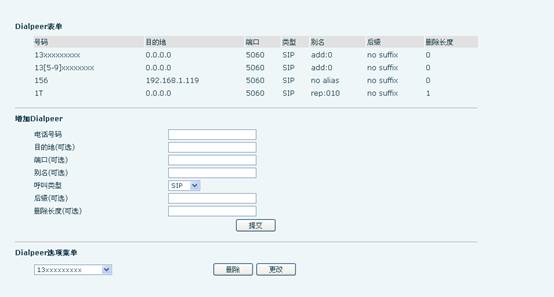
下面对每项别名类型举例说明:
页面配置
|
说明
|
举例
|
|
页面内容表示任何以9开头的号码都会通过SIP2平台进行呼叫,这里的前缀为del:,删除长度为 1 表示任何发送出去的号码都会删除号码的首位
|
用户拨打 93333,
SIP2服务器将收到3333。
|
|
此页面内容将实现在号码前自动添加区号或者前缀,可以节省拨号长度,这里的前缀为add:
|
用户拨2号键后
Sip1 服务器将收到33334444。
|
|
此页面内容将实现在号码前自动添加区号或者前缀,可以节省拨号长度,这里的前缀为add: |
用户拨打8309
SIP1 服务器将收到07558309。
|
|
用户想拨打PSTN(010-6228),而实际规定的拨号规则应该是8610-6228,那么我们可以配置被叫号码为010T,然后rep:8610,再在替换长度里设置为3。那么所有用户拨打的以010开头的电话都会被替换成8610+号码送出,这里前缀为rep:
|
用户拨打 010 6228
SIP1 服务器将收到86106228。
|
|
此页面的内容表示将在拨出的号码147后自动添加0011
|
用户拨打147
Sip1服务器将收到1470011。
|
通过此页面用户可以设置语音编码,输入输出等。
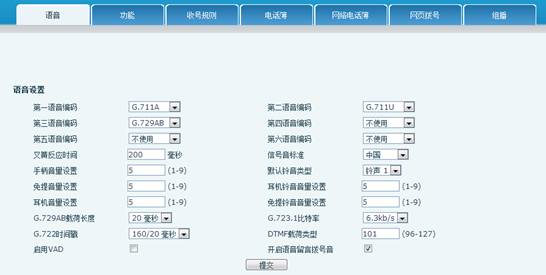
语音设置
|
|
字段名称
|
说明
|
第一语音编码
|
选择DSP第一优先语音编码算法,有:G.711A/u, G.722, G.723.1, G.729AB, G726-32,None
|
第二语音编码
|
选择DSP第二优先语音编码算法,有:G.711A/u, G.722,G.723.1, G.729AB, G726-32, None
|
第三语音编码
|
选择DSP第三优先语音编码算法,有:G.711A/u, G.722, G.723.1, G.729AB, G726-32, None
|
第四语音编码
|
选择DSP第四优先语音编码算法,有:G.711A/u, G.722, G.723.1, G.729AB, G726-32, None
|
第五语音编码
|
选择DSP第五优先语音编码算法,有:G.711A/u, G.722, G.723.1, G.729AB, G726-32, None
|
第六语音编码
|
选择DSP第六优先语音编码算法,有:G.711A/u, G.722, G.723.1, G.729AB, G726-32, None
|
叉簧反应时间
|
叉簧的最小反映时间。默认200ms。按叉簧时间如果小于设定时间,话机将忽略这个拍叉簧的动作
|
默认铃音类型
|
配置默认的铃声
|
手柄音量设置
|
话筒的音量大小的等级
|
免提音量设置
|
免提音量大小的等级
|
免提铃音音量设置
|
铃声音量大小的等级
|
G729AB载荷长度
|
配置G729AB语音编码Payload的长度
|
信号音标准
|
信号音标准
|
开启语音留言拨号音
|
开启/关闭开启语音留言拨号音
|
G722时间戳
|
对G722编码选择Timestamps,可选择160/20ms和320/20ms
|
G723.1比特率
|
对G723的速率选择,可选择5.3kb/s和6.3kb/s
|
VAD
|
静音检测;如果启用了VAD的话,G.729AB
payload length不能设置大于20ms
|
DTMF载荷类型
|
设置Dtmf的载荷类型
|
通过此页面可以设置热线,呼叫转移,呼叫等待,三方通话,限拨名单等.
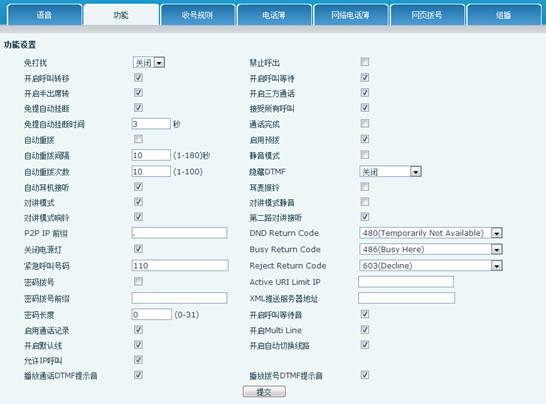
呼叫服务
|
|
字段名称
|
说明
|
免打扰
|
免打扰,选中此项,本话机拒绝任何拨进的电话,主叫将提示本话机不可用;但本机呼出不受影响。
|
禁止呼出
|
禁止呼出,启用后,摘机拨号即送忙音,提示挂机。
|
开启呼叫转移
|
允许呼叫转移
|
开启半出席转移
|
允许半出席转移
|
自动重拨
|
启用话机自动重拨,当拨打的对端正在忙或者拒绝,话机弹出是否重拨。
|
自动重拨间隔
|
配置自动重拨间隔时间
|
自动重拨次数
|
配置自动重拨次数
|
通话完成
|
启用信令自动重拨,当拨打的对端正在忙或者拒绝,话机弹出是否重拨,通过信令判断对端话机是否处于待机状态。
|
启用预拨
|
不启用此功能,在待机界面下输入号码,会实现收号规则,超时送出;启用后,待机界面下输入号码不会被超时送出 |
开启呼叫等待
|
允许呼叫等待
|
开启三方通话
|
允许三方通话
|
接受所有呼叫
|
当选中此选项时,只要对方呼叫自己,不管对方号码是不是匿名呼叫。
|
免提自动挂断
|
配置是否开启自动挂断
|
免提自动挂断时间
|
配置自动挂断时间,如果是免提模式下,则超过auto
handdown time后,话机自动回到待机状态,如果是手柄模式,则超过auto
handdown time后,自动放拨号音。
|
静音模式
|
当配置开启静音模式,则来电时不振铃,lcd屏幕会闪烁提示有来电。
|
耳麦振铃
|
配置通过耳麦振铃
|
对讲模式
|
配置应答对讲模式的应答
|
对讲模式静音
|
在对讲模式通话中开启静音功能
|
对讲模式响铃
|
有对讲模式来电会听到振铃音
|
第二路对讲接听
|
在通话中自动应答对讲模式的呼叫,如果当前通话是对讲模式,拒绝接听新的对讲模式。
|
关闭电源灯
|
配置关闭电源灯
|
紧急呼叫号码
|
用于使用了键盘锁之后,可以进行不受锁定的紧急呼叫的号码配置。
|
密码拨号
|
配置密码拨号
|
密码长度
|
配置隐藏号码的长度
|
启用通话记录
|
可以看到话机的通话记录
|
允许IP呼叫
|
可以输入对端话机IP进行呼叫
|
播放通话DTMF提示音
|
通话时按下DTMF,本端可以听到声音
|
密码拨号前缀
|
配置密码拨号号码的前缀
|
DND
Return Code
|
配置DND的sip响应编码
|
Busy
Return
Code
|
配置Busy的sip响应编码
|
Reject
Return Code
|
配置Reject的sip响应编码
|
隐藏DTMF
|
配置隐藏DTMF的形式
|
XML推送服务器地址
|
配置push xml的服务器地址
|
开启呼叫等待音
|
关闭此功能,您将听不到多路来电时发出的“嘟嘟”声音
|
启用Multi Line
|
启用后可以进行10路通话,否则最多进行两路通话
|
开启默认线
|
启用后,将某sip线作为默认线路;关闭后话机会从SIP1开始按照线路顺序查找,选择可用线路用于呼叫。
|
开启自动选线
|
前提:开启默认选线
开启:如果sip1注册失败,会自动往下查找第一个可用线路
关闭:如果sip1注册失败,不会自动往下查找第一个可用线路,使用默认线路
如果关闭默认选线,自动选线功能不生效
|
播放拨号DTMF提示音
|
拨号时按下DTMF,本端可以听到声音
|
Active
URI Limit IP
|
配置控制话机产生动作的服务器IP
|
P2P IP 前缀
|
配置点对点IP呼叫的前缀,比如对方的IP为192.168.1.119,那么在此处定义192.168.1.,用户只需拨打#119就可以进行点对点IP呼叫。
|
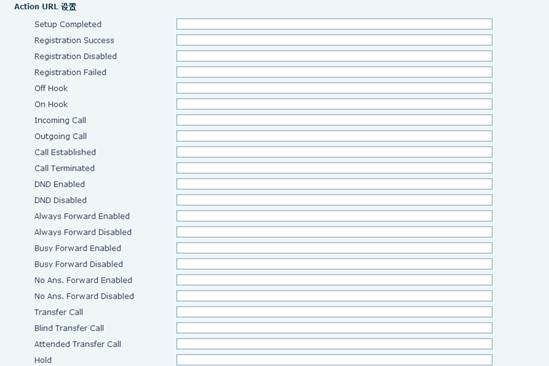
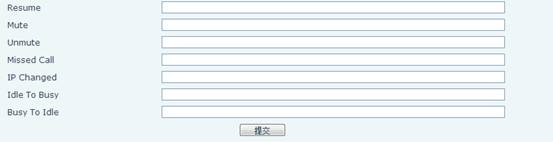

Action URL Setting
|
配置向服务器上报动作的URL, 例如填写url:http://InternalServer /FileName.xml?(InternalServer为服务器的IP地址,FileName为存储话机上报动作的xml文件名)。
|
限制名单设置
|
呼叫限制,配置为号码前缀的形式:如配置010,那么用户在拨完010后听到忙音,提示挂机,无法继续拨号,如果配置0,用户将无法拨打所有以0开头的所有号码;
可支持x格式,即是匹配任意一位,如4xx代表以4开头的3位号都将禁止拨出;
支持.格式,即匹配任意长度,包括空;如6.代表以6开头的1位以上的号都将禁止拨出。
|
本系统支持的拨号方式:
u
以“#”号结束:用户拨打对方号码后加拨“#”号;
u
以固定长度收号:系统以固定的长度截取用户输入的号码;
u
使用超时收号:超时后系统把所收号码送出;
u
以“#”结尾盲转:用户输入盲转号码
后按下“#”,能够将当前通话转移给第三方;
u
挂机盲转:用户输入号码后,挂掉手柄或者关闭免提,能够将当前通话转移给第三方;
u
挂机出席转:挂掉手柄或者关闭免提实现盲转功能;
u
按DSS键盲转:按下dss键后,会将当前通话盲转出去
u
用户自定义收号:用户定义的收号长度和号码前缀。
为了保持终端用户的pbx拨打外线的二次拨号呼叫方式。要求当话机输入一个号码前缀后,
系统根据收号规则里配置规则,重新发拨号音,用户继续输入号码,
收号结束后,话机会将号码前缀和模拟二次拨号音后面的号码一起发给服务器。
举例说明: 在收号规则列表里配置9,xxxxxxxx 那么当用户拨9后,系统要重新播放
拨号音,用户继续拨号码;拨号完成后,话机实际送出的是包含9的9位号码。
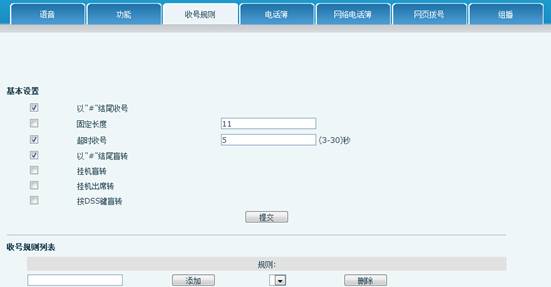
收号规则
|
|
字段名称
|
说明
|
以’#’结尾收号
|
配置话机以#号键结束收号
|
固定长度
|
配置话机以固定长度收号;例如设置11的话,用户在拨完11位号码后,话机自动发出此11位号码的呼叫。
|
超时收号
|
配置拨号超时时长,单位为秒。话机默认为5秒,即在收到一个号码后如果过5秒用户没有继续拨号,话机认为用户已经拨完号码,将已经收到的号码作为被叫号码送出。
|
以’#’结尾盲转
|
开启以’#’结尾盲转,当进行盲转操作时,输入转接的号码后按#号键,能够将当前通话转移给第三方。
|
挂机盲转
|
开启挂机盲转,当进行盲转操作时,输入转接的号码后挂机,能够将当前通话转移给第三方。
|
挂机出席转
|
开启挂机出席转,当进行出席转时,第三方接听后挂机,即可转移成功。
|
按DSS键盲转
|
开启按DSS键盲转,当进行盲转操作时,按DSS键可直接将当前通话转到设置的第三方号码上
|

下面为用户自定义收号规则表:
[]是指定数位的范围;可以是一个范围,也可以被逗号隔开,也可以是列表的数位;
x是匹配任意一位;
.是匹配任意长度,包括空;
Tn是指收号后在n秒后结束;n是强制的,范围是0到9秒,Tn必须是最后两位配置;缺省不配置Tn的话,系统认为是T0,即立即收号结束; ,是指停止收号的同时送拨号音。
配置举例:

[1-8]xxx, 是指从1000到8999的所有4位长的号码在收齐4位后立刻送出。
9xxxxxxx, 是指以9开头的号码,在收齐共8位号码后立刻送出。
911, 是指911这个号码,在拨完后立刻送出。
99T4, 是指99这个号码在拨完4秒后送出。
9911x.T4, 是指以9911开头的,至少5位的号码,在收到后会在4秒后送出。
9,xxxx, 是指以9开头的号码,在拨完9之后,重新播放拨号音,然后继续等待收号;
当再次拨完4位号码后,话机会把9xxxx共计5位号码拨出。这个是用于模拟二次拨号的一个功能。 其他的方式不变。
注意:收号规则在免提,摘手柄,耳机等非预拨状态下使用;
#号结束、固定长度、超时结束收号、收号规则表是可以同时使用的,
只要用户的拨号结束满足了其中任何一种判断,都将结束收号,将号码送出。
此功能相当于电话本,记录联系人的姓名、电话号码和来电铃声。
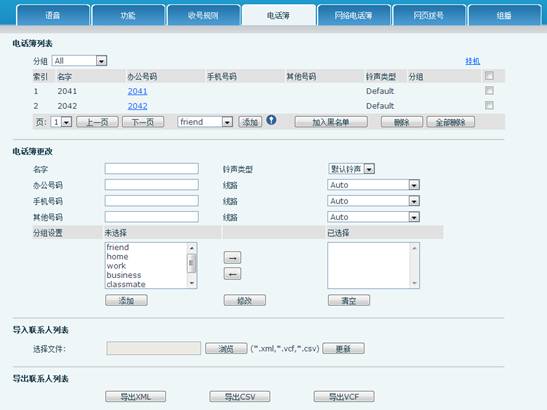
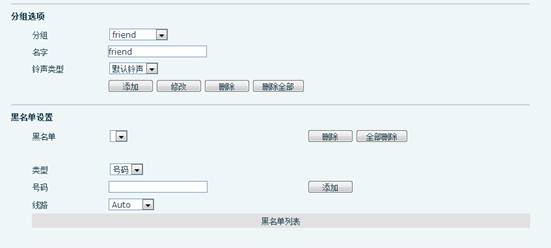
电话薄
|
||
字段名称
|
说明
|
|
电话薄列表
|
|
|
显示当前电话簿的详细信息;
|
||
姓名
|
电话号码的别称,当设定的电话号码打入时,话机的LCD屏幕上将显示这个名称。
|
|
电话号码
|
显示电话号码
|
|
铃声类型
|
显示来电铃音类型,支持5条自定义铃声
|
|
分组
|
显示联系人所属的组
|
|
注意:电话本的容量规定是最多为500条记录。可以将一个或多个联系人添加到分组或者黑名单里, 点击删除可以删除多个联系人,点击删除全部可以删除已经添加的全部联系人。
|
||
|
|
||
名字
|
填写联系人名字 |
|
办公号码
|
填写联系人办公室号码
|
|
手机号码
|
填写联系人手机号码 |
|
其他号码
|
填写联系人其他号码
|
|
铃声类型
|
选择振铃类型
|
|
线路
|
为每个号码选择sip线路
|
|
为联系人选择一个或多个分组
|
||
注意:点击添加按钮可以添加新的联系人,点击编辑按钮可以修改已经添加的联系人信息, 点击清空按钮可以清空已经填写的联系人的信息。 |
||
分组选项
|
|
|
分组
|
修改、删除已经添加的组 |
|
名字
|
输入组名字
|
|
铃声类型
|
为组选择振铃类型
|
|
黑名单设置
|
配置添加/删除黑名单。如果用户对某一号码不想接听时,可以添加到此列表中,黑名单内的电话向本话机发起呼叫时,呼叫被拒绝。 可支持x格式,即是匹配任意一位,如4xx代表以4开头的3位号都将禁止拨出;
|
|
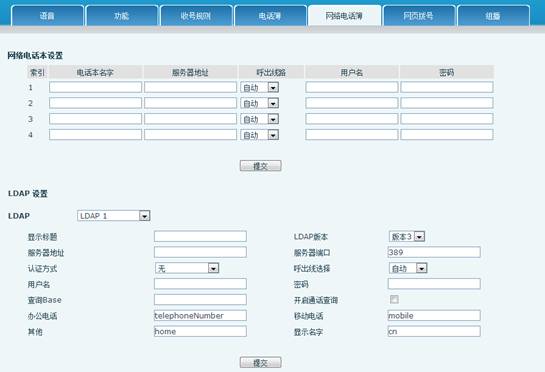
您需要配一个XML Phonebook的地址,在话机上按下远程电话本这个键后就直接访问对应的远程电话本。
或者设置电话本名字为ldap,服务器地址设置为ldap://192.168.1.3/dc=winline,dc=com.
网络电话本设置
|
|
电话本名字
|
填写显示在话机上的名字
|
服务器地址
|
输入远程电话本的服务器地址
|
呼出线路
|
选择远程电话本的呼出线路
|
认证方式
|
选择认证方式(LDAP使用)
|
用户名密码
|
输入认证用户名密码
|
注:网络电话本支持的类型:HTTP、FTP、TFTP
|
|
LDAP设置
|
|
显示标题
|
电话本名称
|
LDAP版本
|
LDAP版本号
|
服务器地址
|
LDAP服务器地址
|
服务器端口
|
LDAP服务器端口号
|
认证方式
|
有四种认证方式:匿名、DIGEST-MD5、CRAM-MD5、Simple
|
呼出线路选择
|
电话本联系人按所选线路呼出
|
用户名
|
输入用户名
|
密码
|
输入用户密码
|
查询Base
|
查询LDAP要访问的根目录
|
开启通话查询
|
在呼出/接听来电的时候搜索LDAP服务器。如果搜索到的话,就显示在屏幕上
|
办公电话
|
联系人的办公电话
|
移动电话
|
联系人的移动电话
|
其他
|
联系人的其他信息
|
显示名字
|
联系人显示名称
|
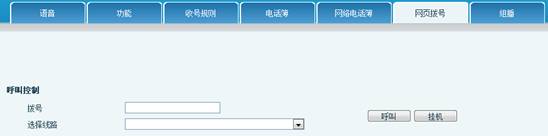
您可以通过网页拨号,输入拨号号码,然后按呼叫即可呼出号码,如果想结束通话,按挂机即可。
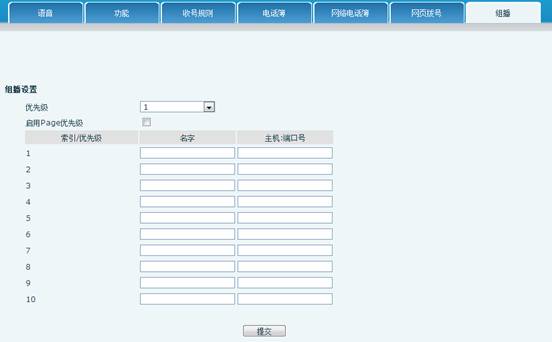
使用组播功能可以简单、便捷的发送公告给组播的每一位成员,通过在话机上设置组播键,发送组播 RTP 流到预先配置的组播地址。通过在话机上配置监听组播地址,监听并播放该组播地址发送的 RTP 流。
发送组播设置
在Web页面上,功能设置-功能键设置,设置一个functionkey键,如下图
![]()
Value的值格式为IP:Port,组播的IP地址范围是224.0.0.0到239.255.255.255,port大于1024即可
如果组播使用的编解码为 G722,液晶界面显示“HD”,说明话机正在发送高清语音流
操作步骤:
1、在话机空闲时,按组播键
话机组播发送 RTP 流给预先配置的组播地址(IP:Port),本地网络中配置监听该组播地址的话机,都能收到该 RTP 流,组播键的 LED 灯亮黄色。
话机界面显示如下:

1,按呼叫保持软键保持当前的组播会话
2、 在按一次组播键或结束软键可以停止组播会话
说明:组播 RTP 流是单向的,只能从发送者到接收者。当话机在通话中发起组播 RTP 会话时,当前通话处于保持状态
接收组播设置
话机最多可以设置监听 10 个不同的组播地址,用来接收这些组播地址发送的组播RTP流
在Web 界面设置改变话机接收组播 RTP 流的处理方式有:设置普通通话优先级和启用page 优先级
优先级:
在优先级下拉框中选择普通通话的优先级,如果呼入的组播 RTP 流的优先级比当前普通通话的优先级低,话机将自动忽略该组播 RTP 流。如果呼入的组播 RTP 流的优先级比当前普通通话的优先级高,话机将自动接收该组播 RTP 流,并将当前的普通通话置于保持状态。你也可以在接收阈值下拉框中选择禁用,话机将自动忽略本地网络的所有组播 RTP 流。
可选项意义如下:
1-10:定义普通通话的优先级,1 为最高级,10 为最低级
禁用:忽略所有呼入的组播 RTP 流
启用page 优先级
Page 优先级决定了话机当前在进行组播会话时,如何处理新收到的组播 RTP 流,启用了page 优先级开关,话机将自动忽略优先级低的组播 RTP 流,接收优先级高的组播 RTP 流,并将当前的组播会话置于保持状态;如果不启用,话机将自动忽略所有接收到的组播 RTP 流
Web页面设置如下:

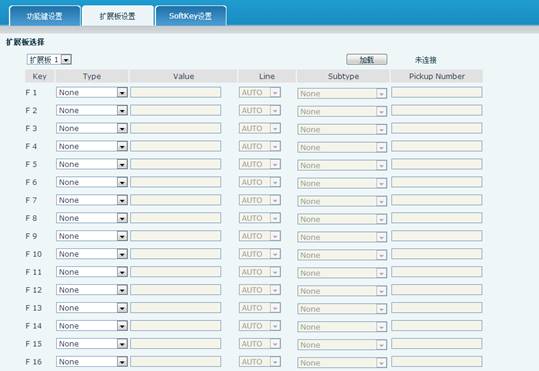
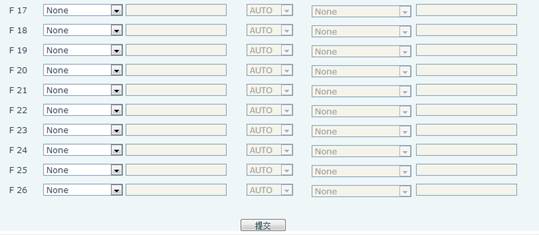
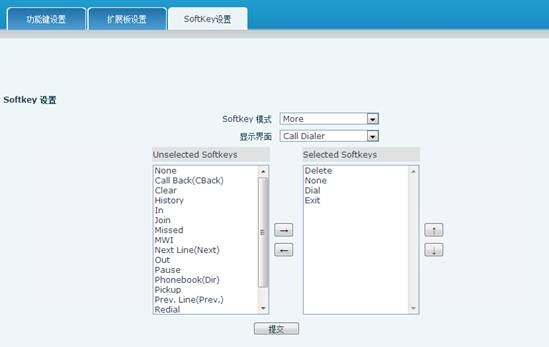
软键
您可以为每个软键在不同的屏幕界面配置成不同的功能。
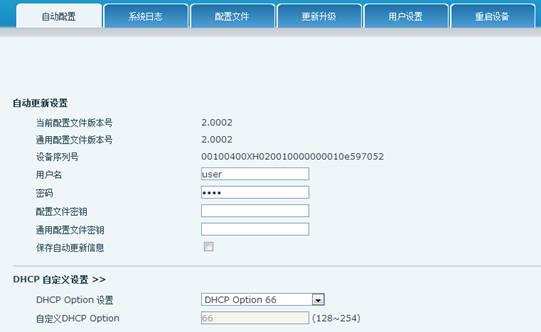
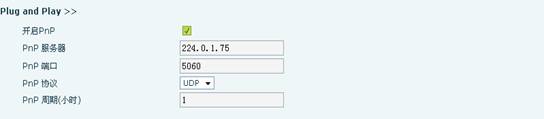

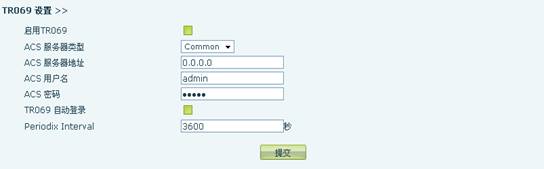
北恩终端支持PnP、DHCP、Phone Flash三种方式获得自动部署应用参数。如果同时配置了这三种方式,终端启动时将按照如下流程/优先级去获取自动部署应用参数: DHCP option àPnP server à Phone Flash
自动配置
|
|
字段名称
|
说明
|
自动更新配置
|
|
当前配置文件版本号
|
显示当前系统配置文件版本号,如果终端发现已经下载的CFG配置文件和正在运行的CFG配置文件一样,就不会运行自动部署。或者如果终端是通过Digest校验方式匹配配置文件内容,那么只要服务器上的配置修改了,或者终端上的配置跟服务器上的配置不一致,那么终端也会进行更新下载。 |
通用配置文件版本号
|
显示通用配置文件版本号,如果终端发现已经下载的CFG配置文件和正在运行的CFG配置文件一样,就不会运行自动部署。或者如果终端是通过Digest校验方式匹配配置文件内容,那么只要服务器上的配置修改了,或者终端上的配置跟服务器上的配置不一致,那么终端也会进行更新下载。 |
设备序列号
|
显示设备序列号
|
用户名
|
配置FTP服务器的用户名;TFTP协议不需配置;如果使用ftp协议下载,此处不填写,默认为ftp的默认用户anonymous。
|
密码
|
配置FTP服务器用户所对应的密码
|
配置文件密钥
|
如果要升级的配置文件是一个加密了的配置文件,那么就需要在这输入该配置的加密密码。
|
通用配置文件密钥
|
如果要升级的通用配置文件是一个加密了的配置文件,那么就需要在这输入该配置的加密密码。
|
保存自动配置信息
|
保存http/https/ftp协议的用户名和密码认证信息以及输入ID信息。只要服务器上配置的url不改变,保存到话机上的信息就不会改变。
|
DHCP自定义设置
|
|
DHCP option 设置
|
配置DHCP option, DHCP
option支持DHCP custom option、DHCP option 66、DHCP option 43三种方式获得自动部署应用参数。在通过DHCP方式获得自动部署应用参数时,用户可任选其中一种,终端默认是DHCP option disable。
|
自定义DHCP
option
|
自定义选项有效值是从128到254。自定义option类型必须和DHCP服务器定义的一致。
|
Plug and Play
|
|
开启PnP
|
配置是否开启PnP, 如果终端开启了启用PnP模式, 终端启动后它将以组播形式周期性发送SIP SUBSCRIBE消息。任何一个兼容支持此特定消息的SIP服务器会响应,并回送一个包含自动配置/部署服务器路径的SIP NOTIFY消息,通过此路径终端能够获得要下载的配置文件。
|
PnP服务器
|
配置PnP服务器
|
PnP端口
|
配置PnP端口
|
PnP协议
|
配置PnP传输协议
|
PnP周期
|
配置PnP超时时间,单位是小时
|
Phone Flash
|
|
服务器地址
|
配置所架设的FTP服务器地址。服务器的地址可以是IP形式,如192.168.1.1,也可以是域名形式,如ftp.domain.com。并且系统也支持了服务器设置子目录功能,如系统可以配置服务器地址 192.168.1.1/ftp/config/的形式,或者ftp.domain.com/ftp/config的形式,意思是指访问的是服务器地址是192.168.1.1或者ftp.domain.com,文件存放路径为/ftp/config/下。子目录结尾带不带“/”都可以。
|
配置文件名
|
配置需要升级的配置文件名;一般使用自动升级功能此项目配置为空,这样我们的设备会使用自己的MAC地址作为文件名去服务器上获取文件。
|
协议种类
|
选择服务器类型,有FTP、TFTP和HTTP三种类型
|
更新时间间隔
|
配置间隔升级的时间,单位为小时
|
更新类型
|
自动升级类型
1.不升级
2.重启后升级
3.间隔升级,即间隔多少时间升级一次
|
TR069设置
|
|
启用TR069
|
勾选后开启TR069
|
ACS服务器类型
|
选择ACS服务器类型是Common还是CTC
|
ACS服务器地址
|
配置ACS服务器地址
|
ACS用户名
|
配置ACS用户名
|
ACS密码
|
配置ACS密码
|
TR069自动登录
|
配置是否开启TR069自动登录
|
Periodix Interval
|
配置周期间隔,单位为秒
|
目前送往系统日志的调试消息的最低级别为日常调试信息,调试专用信息级别只在telnet下可以显示。
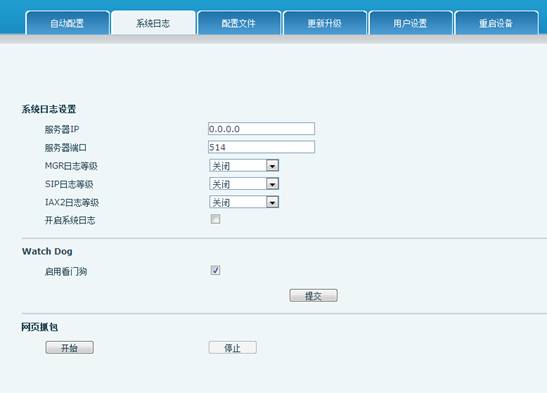
系统日志
|
|
字段名称
|
说明
|
系统日志设置
|
|
服务器IP
|
配置Syslog服务器IP或域名
|
服务器端口
|
配置Syslog服务器端口
|
MGR日志等级
|
配置MGR日志的等级
|
SIP日志等级
|
配置SIP日志的等级
|
IAX2日志等级
|
配置IAX2日志的等级
|
开启系统日志
|
配置启用/禁用Syslog
|
启用看门狗
|
启用后话机在出现故障时会自动重启
|
网页抓包
|
|
开始
|
当需要抓经过话机wan口的数据包时,点击开始按钮,然后根据弹出的对话框选择保存或者是打开。
|
停止
|
点击定制按钮结束抓包
|
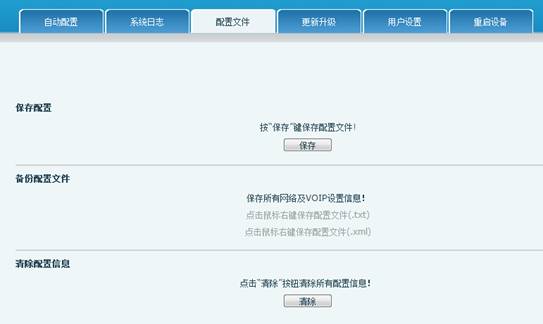
配置文件
|
|
说明
|
|
保存配置
|
保存目前设定 注意:您对本话机设定的更动会立即生效,但若您未将您的设定储存,话机重新启动后,将会套用先前储存的设定,您的更新设定将会遗失。 |
备份配置文件
|
点鼠标右键选择目标另存为,即能下载该话机的配置文件,后缀为.txt或者是.xml。
|
清除配置信息
|
将系统设定恢复出厂默认配置并自动重新启动话机
注意:用户如果通过admin登录的话,清除配置会将所有配置恢复为出厂配置;如果用户通过guest登录的话,清除配置会将除了账号和当前版本号相关配置项(SIP1-SIP4,IAX2)以外的配置删除。
|
通过此页面以直接根据已存在的配置文件配置话机。
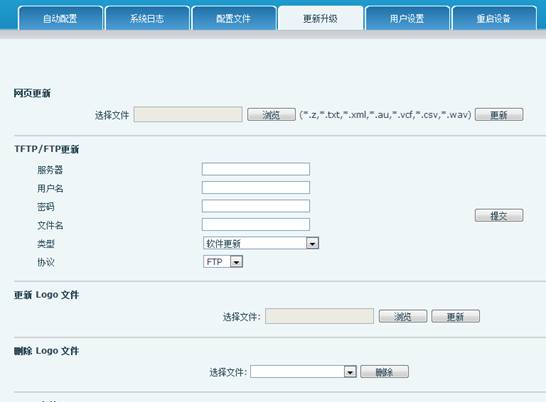
更新升级
|
|
字段名称
|
说明
|
网页更新
|
|
网页更新
|
通过浏览,找到以前保存的配置文件(或厂商提供的配置文件),下载到当前话机,省去了逐项配置的繁琐。也可以通过此页面下载话机的升级系统文件、ring下载、mmiset文件下载,电话本信息下载。点击更新生效。
|
TFTP/FTP 更新
|
|
服务器
|
配置上传或下载的TFTP/FTP服务器地址。以FTP为例:服务器的地址可以是IP形式,如192.168.1.1,也可以是域名形式,如ftp.domain.com。并且系统也支持了服务器设置子目录功能,如系统可以配置服务器地址为 192.168.1.1/ftp/config/的形式,或者ftp.domain.com/ftp/config的形式,意思是指访问的是服务器地址是192.168.1.1或者ftp.domain.com,文件存放路径为/ftp/config/下。子目录结尾带不带“/”都可以
|
用户名
|
配置上传或下载的FTP服务器用户名。如果用户选择TFTP方式就无需配置用户名和密码
|
密码
|
配置上传或下载的FTP服务器密码
|
文件名
|
配置上传或下载的系统升级文件或系统配置文件名,
|
注意:导出的配置文件可以进行自定义修改;此外,支持按模块导入,例如:配置文件中可以只保留SIP模块,并将该模块导入到系统,使其他模块的配置不会在导入局部配置后丢失。
|
|
类型
|
系统设定类型:
1.软件更新,下载系统升级文件
2.配置文件上传,把话机的配置文件上传到FTP/TFTP服务器上,并以用户定义设定文件名保存
3. 配置文件下载, 把FTP/TFTP服务器上的配置文件下载到话机,重启后设定即生效
4.电话簿导出(*.vcf)
|
协议
|
选择服务器类型FTP/TFTP
|
更新logo文件
|
|
选择文件
|
选择要升级的logo文件的url路径
|
删除logo文件
|
|
选择文件
|
选择要删除的logo文件
|
Logo文件
|
|
Logo文件
|
显示logo文件
|
通过此页面,用户可根据需要自主增加和删除用户,而且可以修改已有用户的权限;并且可以配置话机键盘锁。
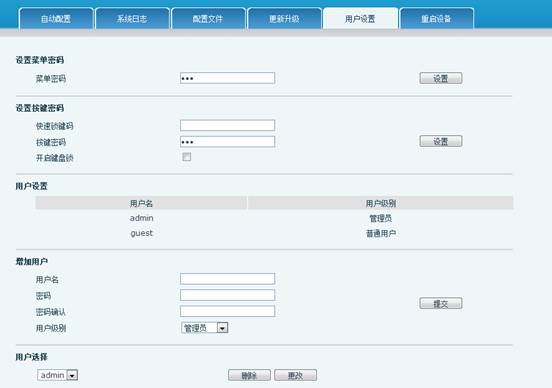
用户设置
|
|
字段名称
|
说明
|
设置菜单密码
|
|
菜单密码
|
设定通过话机的键盘进入设定菜单时需要输入的密码。
注意:必须使用数字。
|
设置按键密码
|
|
|
|
快速锁键码
|
设定快速锁键码,开启键盘锁后,在解锁后,输入快速锁键码,会立即锁上键盘。
|
按键密码
|
设定话机键盘锁密码,必须输入数字,限定不大于6位字符。
|
开启键盘锁
|
设定是否开启键盘锁,默认为取消状态。
|
|
|
用户名
|
配置要添加账号名
|
用户级别
|
配置账号级别;管理员具有修改配置权限,普通用户为只读权限。
|
密码
|
配置添加账号的对应口令
|
密码确认
|
口令的二次确认,确保口令设置正确
|
对所选账号进行修改,需要先选中账号,然后点击【更改】,删除时在下拉菜单里选择要删除帐号,然后点击【删除】生效;
普通用户级别的用户只能添加与之同级别的用户。
|
|
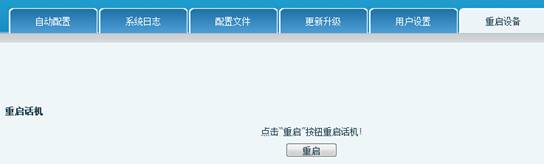
当用户对话机某些配置进行了修改后,需要重启生效,可以进入此页,点击【重启】。话机即会自动重新启动。请注意在重启之前,话机配置是否已经保存,如果没有,启动后的配置仍以原先的配置为准。
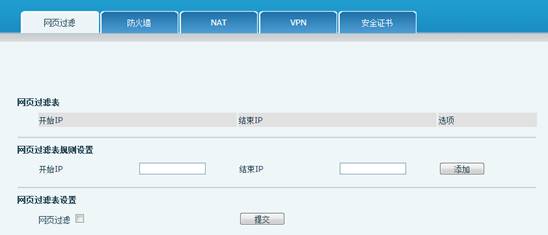
网页过滤
|
|
用户可以设置只允许某一网段IP的机器,访问话机的网页过滤来配置管理话机。
|

网页访问允许IP网段列表显示;
添加和删除允许访问的IP网段;在开始IP内配置起始IP地址,在结束IP内配置结束IP地址,然后点击【添加】提交生效。可以设置一个大网段,也可以分成几个网段添加,删除时在下拉菜单里选择要删除网段的起始IP,然后点击【删除】生效。
|
|
网页过滤
|
配置启用/禁用MMI访问过滤;点击【提交】按钮生效;
|
注意:如果自己访问话机的设备与话机在同一网段,不要将MMI过滤网段配置为自己所在网段之外,否则就无法登录网页了。
|
|
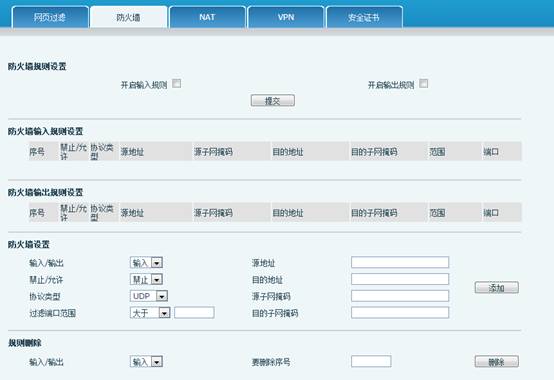
防火墙
|
|
通过此页面可以设定是否启用输入,输出防火墙,同时可以设定防火墙的输入输出规则,利用这些设定可以防止一些恶意的网络存取,或限制内部使用者存取外部网络的一些资源,提高安全性。 防火墙规则设置是一个简单的防火墙的模块。这个功能支持两种规则:输入规则和输出规则。每条规则都将分配一个序号,最大允许每种规则各设定10条。 考虑到防火墙设定的复杂性,下面将以一个实例来进行说明:
|
字段名称
|
说明
|
开启输入规则
|
表示启用输入规则应用。
|
开启输出规则
|
表示启用输出规则应用。
|
输入/输出
|
为选择当前添加规则是输入还是输出规则;
|
禁止/允许
|
为选择当前规则配置是禁止还是允许;
|
协议类型
|
过滤的协议类型,共有四种:TCP,UDP,ICMP,IP。
|
过滤端口范围
|
过滤的端口范围
|
源地址
|
为源地址。源地址可以是主机地址、网络地址,也可以是全部地址0.0.0.0;也可以是类似*.*.*.0的网络地址,如:192.168.1.0。
|
目的地址
|
为目的地址,目的地址可以是具体IP地址,也可以是全部地址0.0.0.0;也可以是类似*.*.*.0的网络地址,如:192.168.1.0。
|
源子网掩码
|
为源地址掩码,当配置为255.255.255.255时即说明是具体主机,当设置为255.255.255.0类型的子网掩码时,说明过滤的是一个网段。
|
目的子网掩码
|
为目的地址掩码,当配置为255.255.255.255时即说明是具体主机,当设置为255.255.255.0类型的子网掩码时,说明过滤的是一个网段。
|
当设定好后点击【添加】,会在防火墙输出规则里新增一项,如下图所示:
然后选择,并点击按钮【提交】。
这样,当设备运行:ping 192.168.1.118,就会因为输出规则的禁止而无法发送数据包到192.168.1.118。但是ping 192.168.1.0网段的其它IP还是可以正常收到目的主机的响应数据包。
选取想要删除的列表,点击【删除】即能删除掉选定的列表;
NAT是Net Address Translation 的缩写,从名字也可以看出,它是负责网络地址转换的一个协议。通俗的说,它负责把私网内的IP和端口转换成公网的IP和端口,也就是我们通常所说的IP地址映射(可以结合下图理解)。
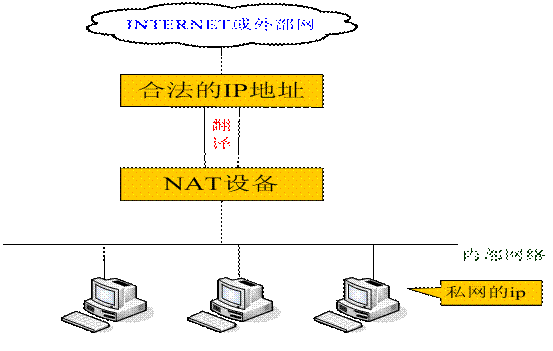
DMZ配置:
某些设备需要对外提供服务,为了更好地提供服务,同时又要有效地保护内部网络的安全,将这些需要对外开放的设备与内部的众多网络设备分隔开来,根据不同的需要,有针对性地采取相应的隔离措施,这样便能在对外提供友好的服务的同时最大限度地保护了内部网络。针对不同资源提供不同安全级别的保护,可以构建一个DMZ区域,DMZ可以为设备环境提供网络级的保护,能减少为不信任客户提供服务而引发的危险,是放置公共信息的最佳位置。
针对DMZ的网络访问控制用下图简要描述:
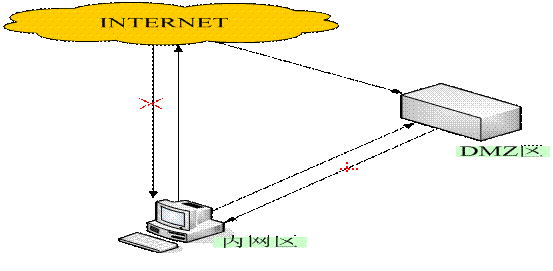
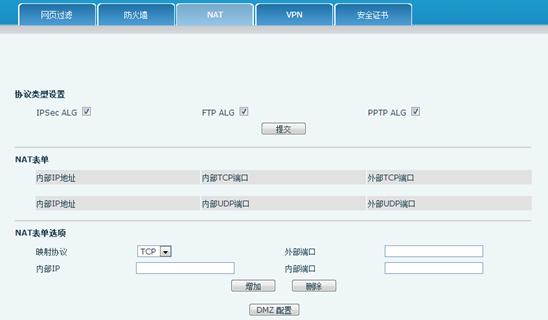
NAT配置
|
|
字段名称
|
说明
|
IPSec ALG
|
是一种加密解密的技术,配置启用/禁用IPSec ALG,默认打开
|
FTP ALG
|
FTP是连接层的服务。此项的作用是将本内网中的IP在发包时转换成外网的IP。配置启用/禁用FTP ALG,默认打开。
|
PPTP ALG
|
点对点隧道协议(PPTP),配置启用/禁用PPTP ALG,默认打开。
|
|
|
配置NAT的TCP内网映射列表显示;
|
|
|
|
配置NAT的UDP内网映射列表显示;
|
|

映射协议
|
配置NAT映射协议类型,TCP或UDP;
|
内部IP
|
配置NAT映射的LAN设备IP地址;
|
内部端口
|
配置NAT映射的LAN设备端口;
|
外部端口
|
配置NAT映射的话机WAN端口;
|
注意:设定后点击【增加】新增到映射表,点击【删除】从映射表中删除。
|
|

外部WAN口IP地址192.168.1.119对应的内部LAN口IP地址192.168.10.23的显示。
|
|
注意:10M/100M自适应是指跟网卡等设备的物理协商速度,桥模式下的测试速度接近100M,由于为了保证语音质量和通信的实时性能,我们对NAT下的传输性能做出了一些牺牲。只在系统空闲时才尽力传输,所以是不能保证传输速度也达到100M的。
|
该页面为我们提供了一种通过公用网络安全地对企业内部专用网络进行远程访问的连接方式。也就是说把公网异地区网做成一个内网通讯,中间通过隧道完成。
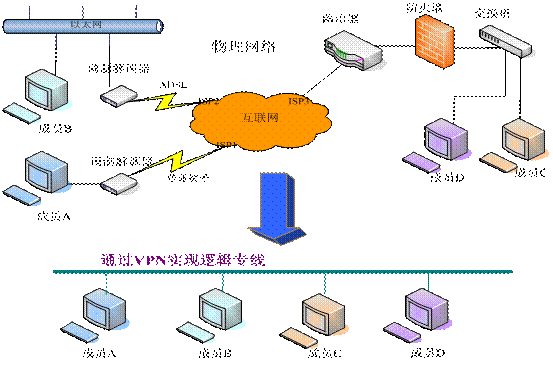
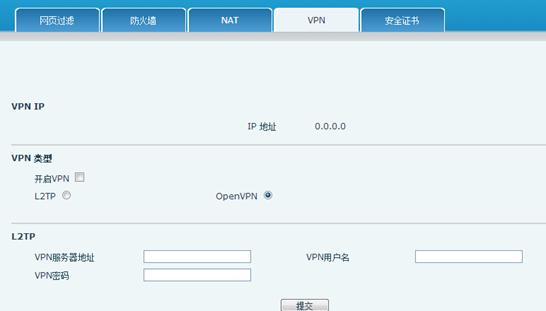
VPN配置
|
|
字段名称
|
说明
|
VPN IP
|
显示当前启用了VPN所获得的VPN IP;
|
VPN 通道有L2TP和OpenVPN两种形式,其中UDP通道代表VPN 通道,L2TP代表VPN L2TP,二者只能选其中之一作为当前状态,配置此项需要保存重启的。
|
|
开启VPN
|
配置是否支持VPN;
|

VPN服务器地址
|
配置VPN L2TP服务器的地址;
|
VPN用户名
|
配置VPN L2TP用户名;
|
VPN密码
|
配置VPN L2TP用户名对应的密码;
|
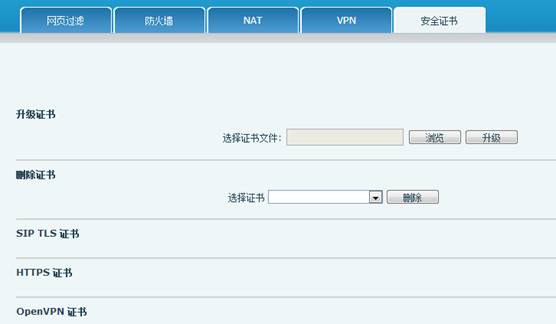
安全证书
|
|
字段名称
|
说明
|
升级证书
|
|
选择证书文件
|
选择要升级的安全证书,然后点击“升级”按钮进行升级。
|
删除证书
|
|
选择证书
|
选择要删除升级的安全证书,点击“删除”按钮即可。
|
SIP TLS 证书
|
显示SIP TLS 认证证书
|
HTTPS 证书
|
显示HTTPS认证证书
|
Open VPN 证书
|
显示Open VPN认证证书 |

点击【退出】,退出页面访问,下次再访问的时候需要重新输入用户名和密码。
Item
|
S400(P)
|
|
适配器(输入/输出)
|
输入:100-240V 输出:5V 1A
|
|
接口
|
WAN
|
10/100Base- T RJ-45 for LAN,Auto MDIX
|
|
LAN
|
10/100Base- T RJ-45 for PC,Auto MDIX
|
功耗
|
闲置:2.5 W/活动:2.8W
|
|
LCD尺寸
|
128x48
75 x 30mm
|
|
工作温度
|
0~40℃
|
|
相对湿度
|
10~65%
|
|
主芯片
|
Broadcom VoIP chipset
|
|
SDRAM
|
16MB
|
|
Flash
|
4MB
|
|
尺寸(宽x高x厚)
|
260×255×62mm
|
|
重量
|
1.07kg
|
|
按钮
|
字符
|
按钮
|
字符
|
|
1 @
|
|
7 P Q R S p q r s
|
|
2 A B C a b c
|
|
8 T U V t u v
|
|
3 D E F d e f
|
|
9 W X Y Z w x y z
|
|
4 G H I g h i
|
|
*/.
|
|
5 J K L j k l
|
|
0
|
|
6 M N O m n o
|
|
#/SEND
|
工作时间:周一至周五9:00-17:30
销售热线:400-8121-338 售后服务热线:400-8121-333
电话:020-38033679 38033687 38033685 38033682
手机:13711156258(7*24)
Email: wanch@hion.cn
地址:广州市天河区黄埔大道西100号 富力盈泰广场A座508
北恩电声技术有限公司 — 北京分公司
地址:北京市海淀区长春桥路5号新起点嘉园12号楼708室
电话:010-62613348 010-82560458
手机:13810310796 13811071997
E-mail:1285864853@qq.com
邮编:100080
北恩电声技术有限公司 — 上海分公司
地址:上海市闸北区天目西路218号嘉里不夜城第2座3504室
电话:021-62899097 021-62899095 021-62899095 021-62716382
手机:18321984007 E-mail:1937609672@qq.com
邮编:200070
北恩电声技术有限公司 — 成都分公司
地址:成都市武侯区航空路6号丰德国际广场E座一单元1607
电话:028-85229227 028-85221826 028-85225836
手机:13568925002
E-mail:443518269@qq.com
邮编:610042
北恩电声技术有限公司 — 西安分公司
地址:西安市高新区科技路50号金桥国际广场A栋二单元702室
电话:029-88190288 029-87998661
手机:13572446950
E-mail:443518269@qq.com
邮编:710065
北恩电声技术有限公司 — 深圳公司
地址:深圳市龙岗区南联第六工业区方兴科技园C区18栋4楼
电话:0755-61258131 61234638
手机:13711156258
E-mail:wanch@hion.cn
邮编:518111
技术支持QQ:1319850974 王工